-
软件运行环境
设备
配置
CPU
奔腾双核以上
主机频率
主机频率 4G以上
内存
8G以上
系统硬盘
200G 以上
文件系统格式
NTFS
操作系统
Microsoft Windows7 或以上64位系统
接口
以太网通信
-
关于 BTS
关于 BTS 窗口包含我公司的官网地址,点击可以直接进入到我们新威的官网。还有版本信息,
联系电话以及投诉邮箱
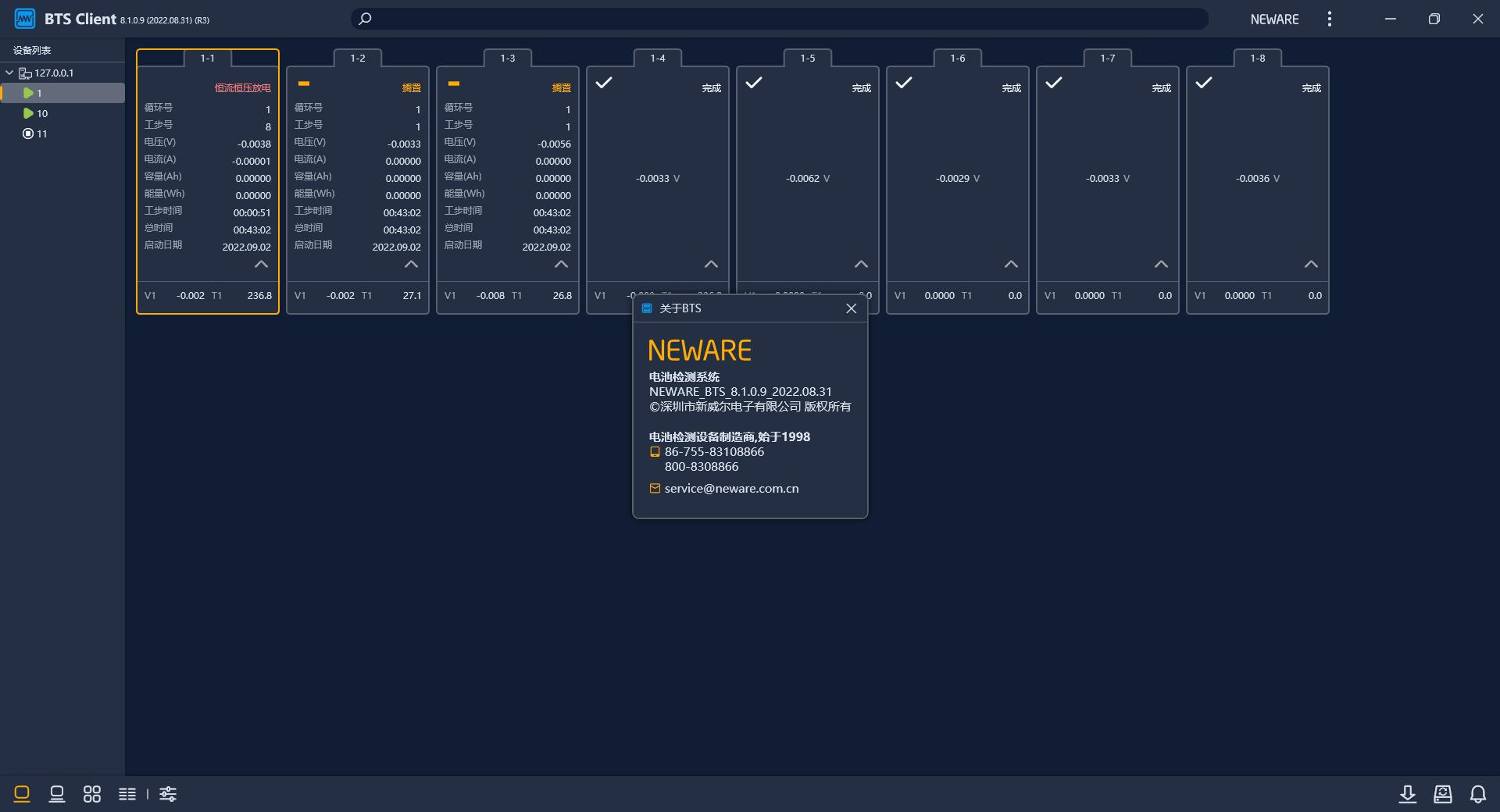
-
通道界面右键菜单 概览
在通道显示区,点击右键,即可对相应设置进行操作
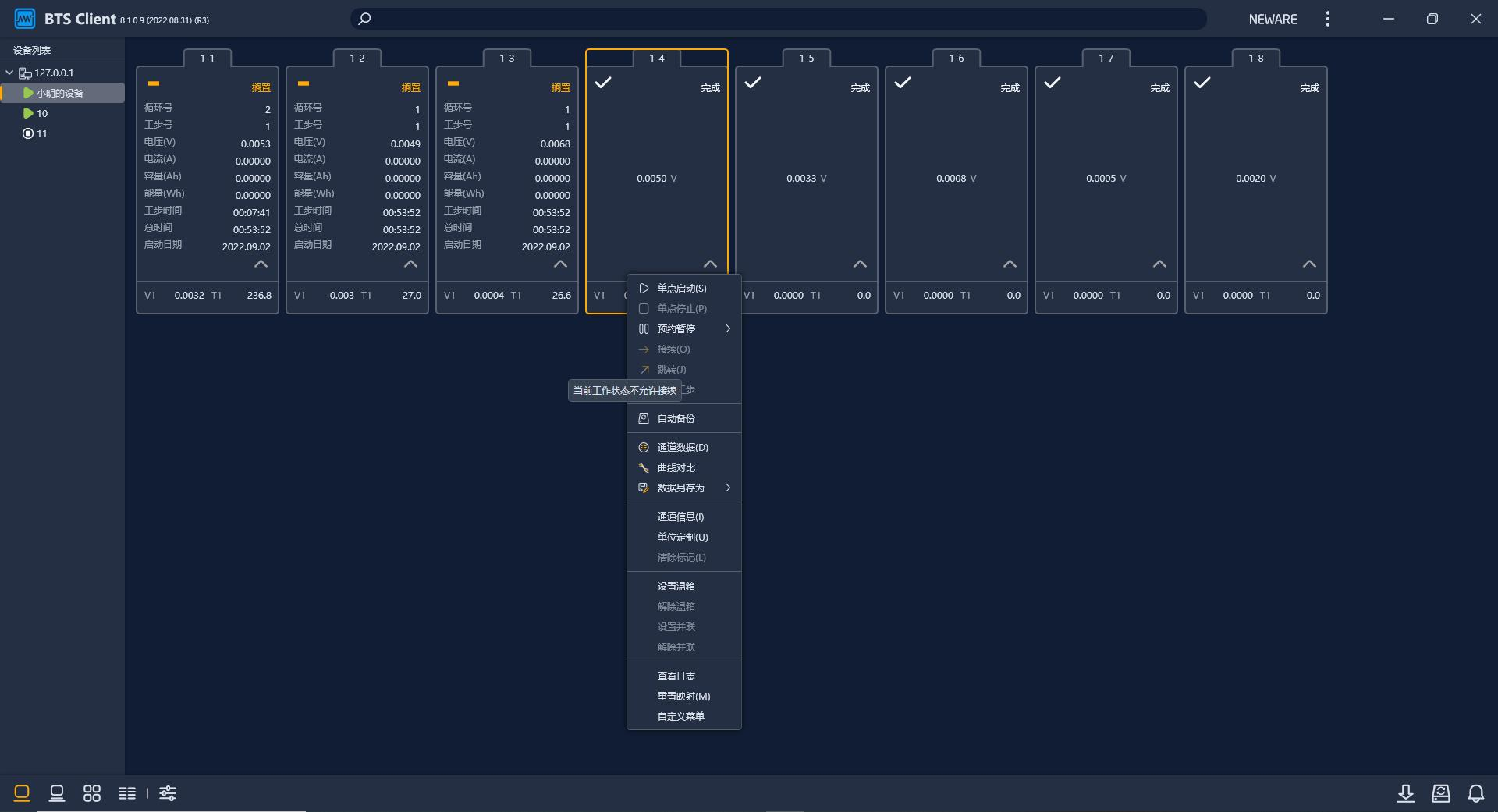
选择通道点击右键菜单
通道如果离线,对应位置会显示为离线的背景颜色,默认为灰色,如下图所示:
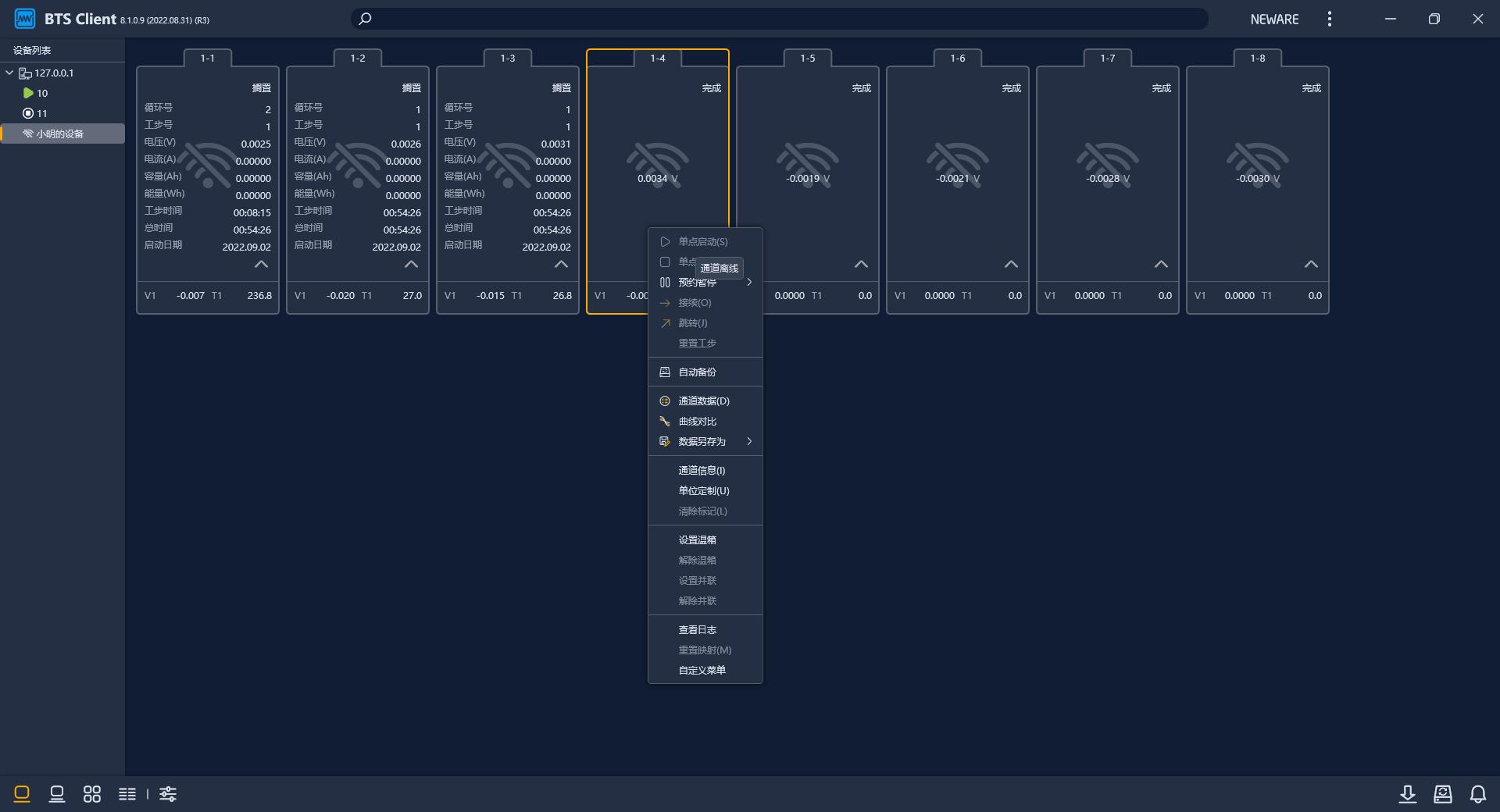
提示不可操作原因
右键菜单可以在系统配置界面进行设置是否显示,用户可以根据实际情况对不使用的功能进行屏蔽,如下图所示:
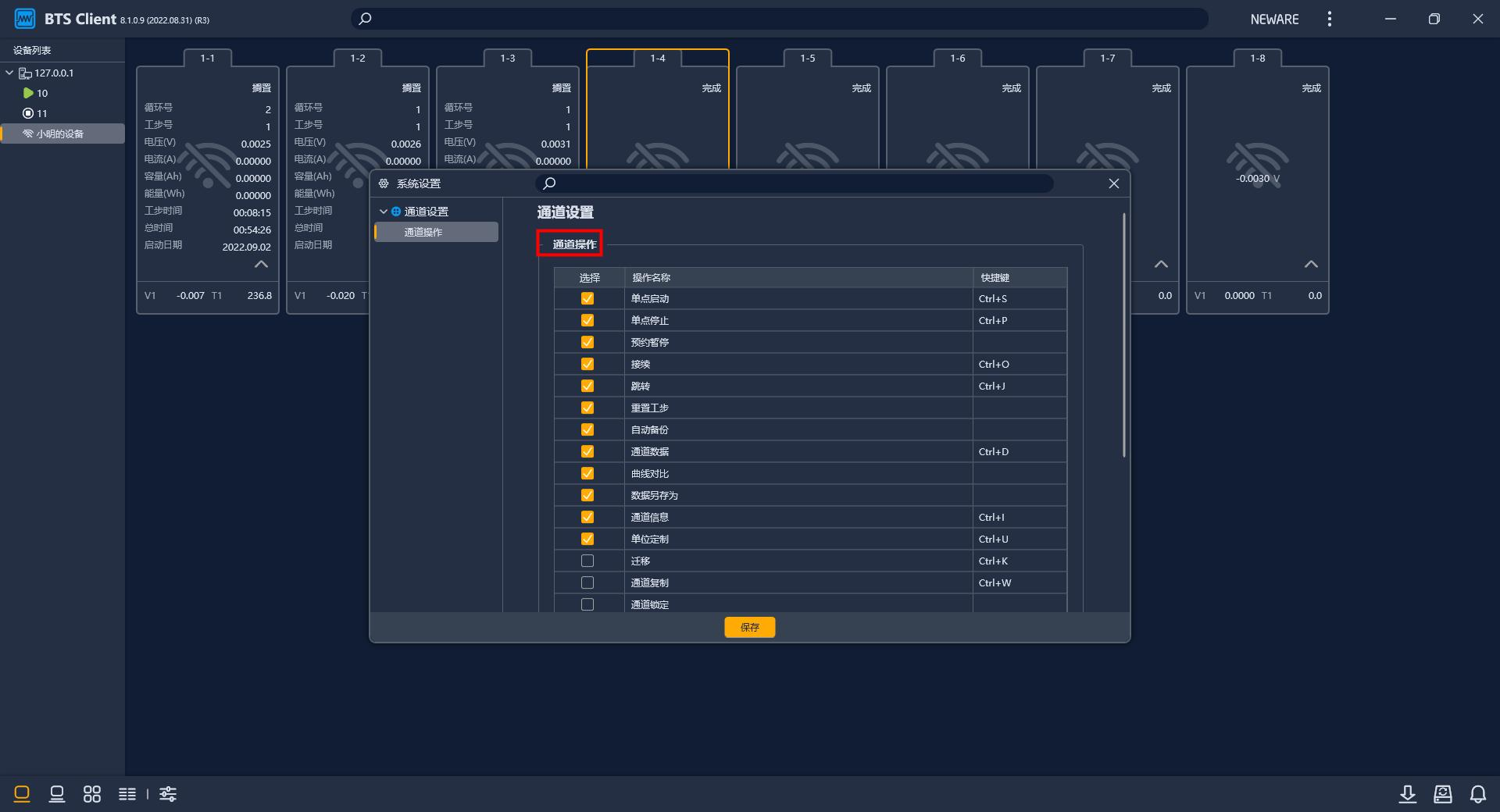
配置右键菜单
-
系统软件特性
1.采用 C/S 模式的系统架构设计,基于 TCP/IP 网络通信协议。
2.多用户管理方案。
3.软件人机交互界面友好,先进的 UI 设计理念。
4.强大的测试流程控制功能。
5.灵活强大的编程测试方案。
6.完美的实现电池分选、配组、曲线对比功能。
7.系统可扩展、可升级。
-
单点启动/停止
① 单点启动/停止
要进行单点启动操作,操作方法如下:
选定待操作通道→单击右键→“单点启动”;
在“启动”界面下(如图下图所示),可设置工步、记录条件、安全保护等信息。
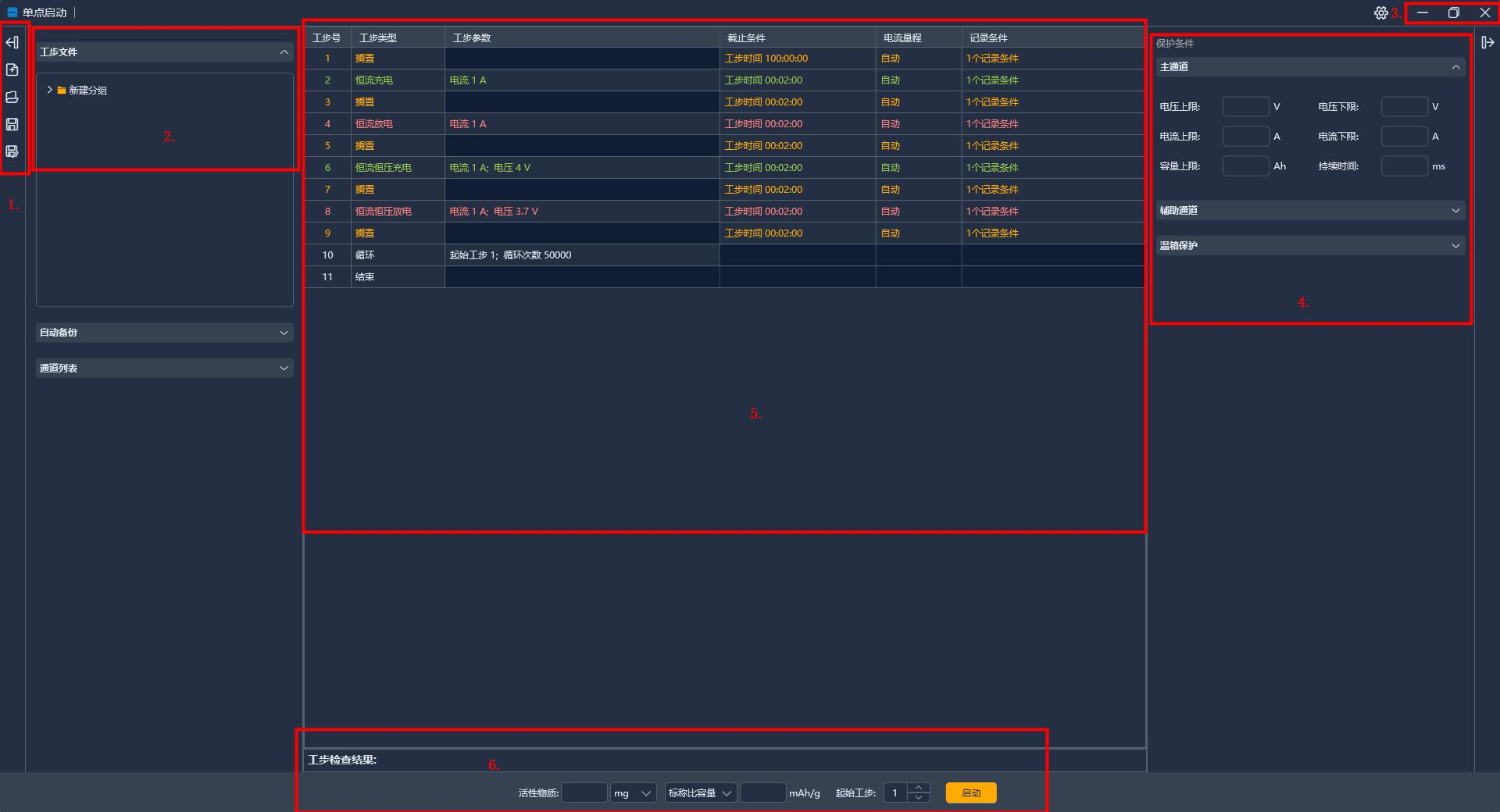
单点启动界面
1.新建,打开,保存,另存为
2.新建,打开,保存,另存为菜单选项
3.关闭、最大化、隐藏菜单
4.条件编辑区域
5.工步管理界面
6.工步自检,活性物质、标称容量、启动按钮
7.条件设置界面切换
备份设置界面
操作方法→选择需要测试的通道,右键单点启动→点击自动备份进行设置
直接启动即可,如下图所示:
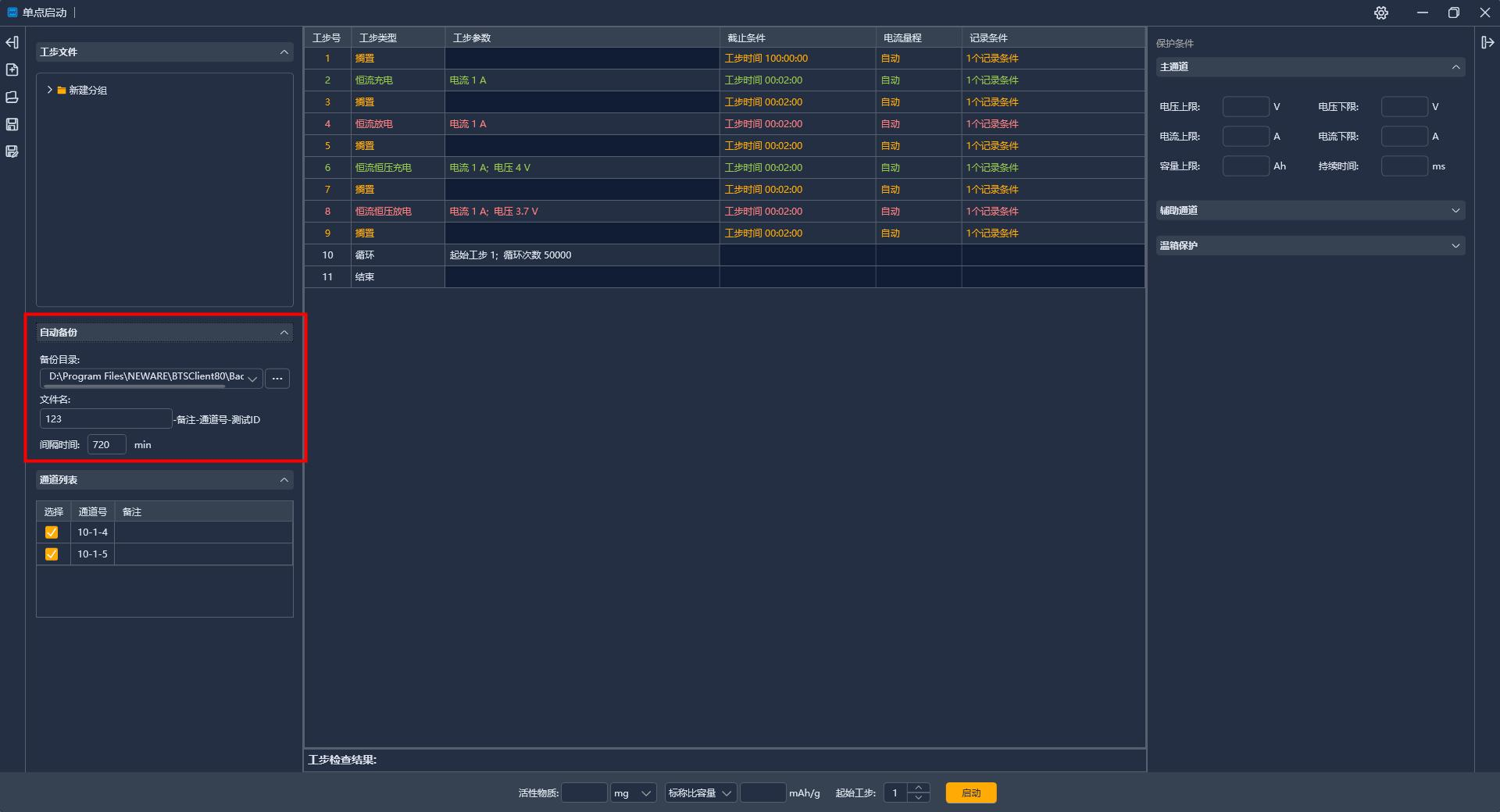
备份设置界面
当我们要对某个或某几个通道的工步重新设置时,就要停止该通道的运行,其操作如下:
选定单个或若干个通道→单击右键→“单点停止”。此时,相应通道为手动停止执行工步,
进入停止状态。
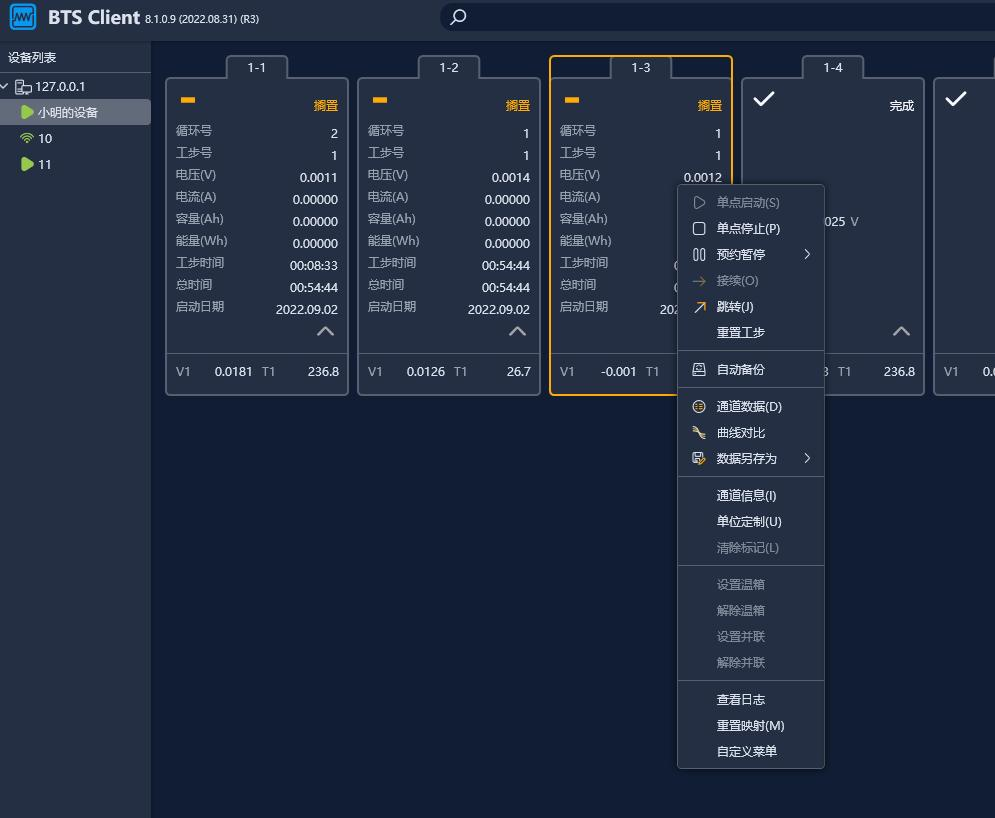
单点停止界面
-
删除脱机设备
设备脱机后显示为
 图标,如果不想显示太多脱机设备,可以将脱机设备删除。
图标,如果不想显示太多脱机设备,可以将脱机设备删除。
操作方法:
1. 设备列表,选中脱机设备;
2. 右键-->“删除”(删除当前选中设备)或者“删除所有脱机设备”

注意:联机状态的设备不会被删除。
-
预约暂停(配置显示)
当用户希望运行的通道在某一个工步运行完成或某个循环运行完成后,通道先暂停运行,
可通过预约暂停来实现:

预约暂停界面
设置后通道左上角显示
 如下图:
如下图:
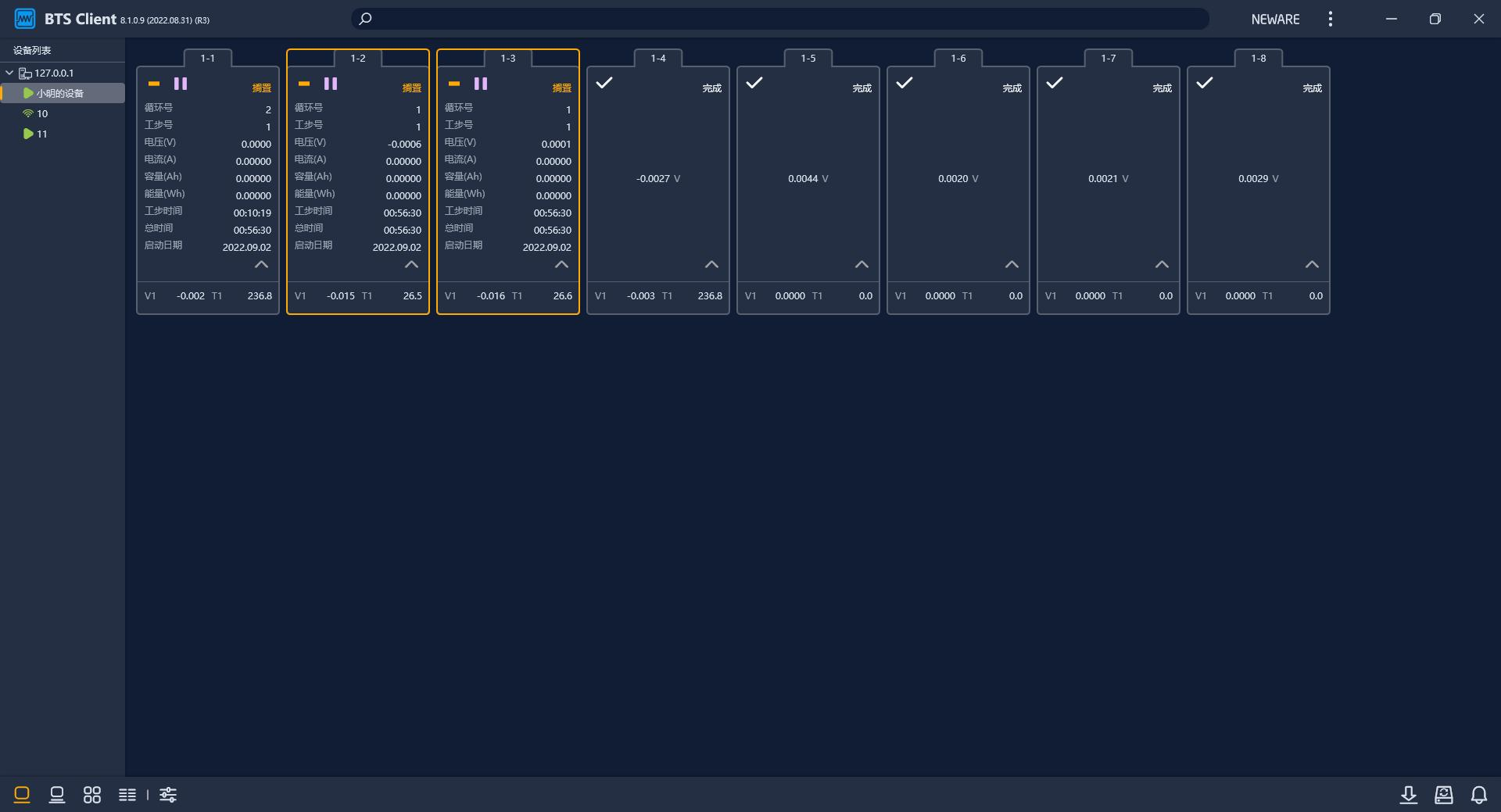
-
升级中位机
升级软件存在风险,请联系售后~
-
单台设备连线
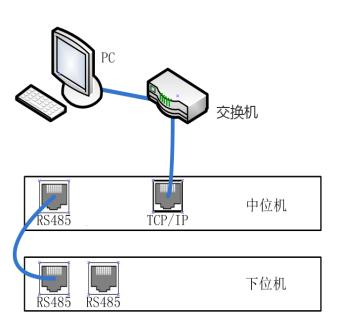
-
设置温箱(配置显示)
功能:连接温箱时可通过右键功能设置温箱进行设置绑定温箱
操作方法:
1. 选择连接温箱的通道右键选择设置温箱如下图所示:
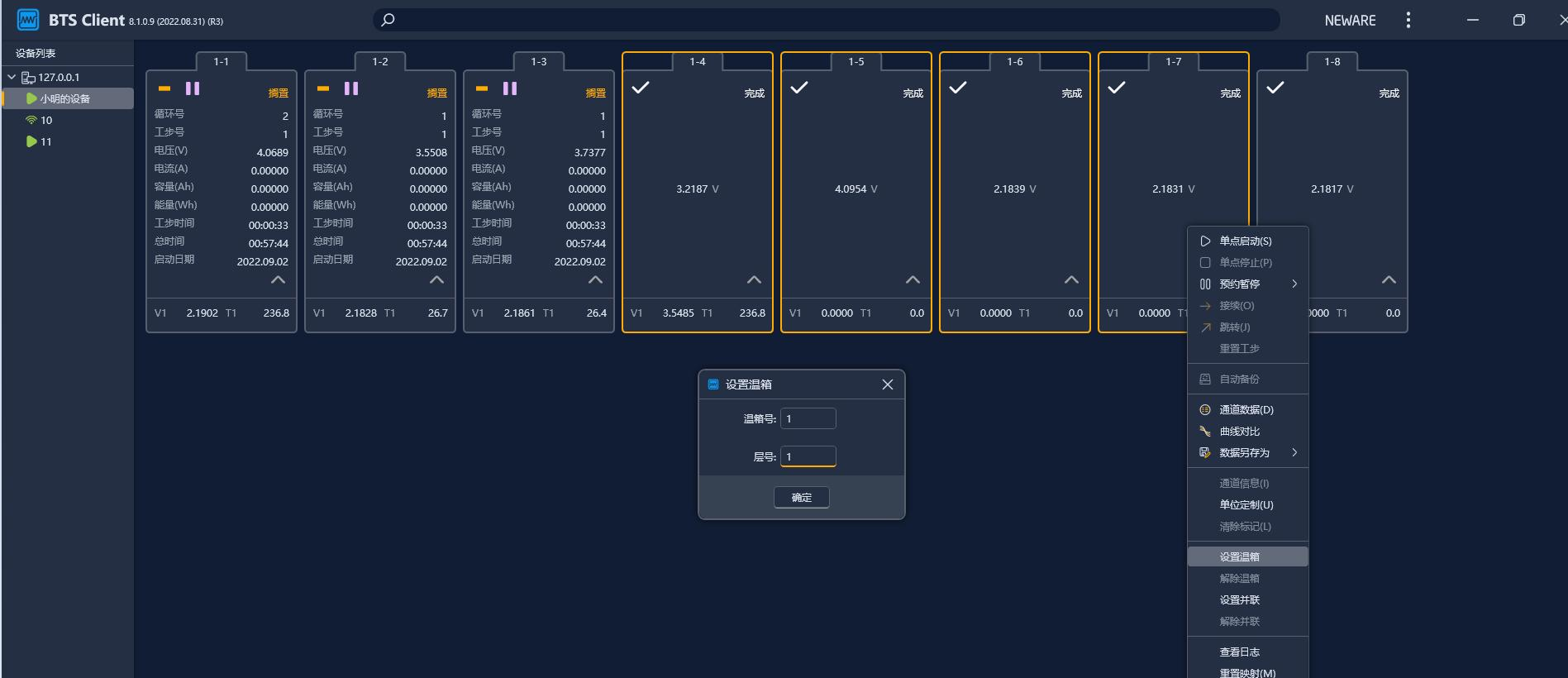
2. 温箱解除,如下图所示:
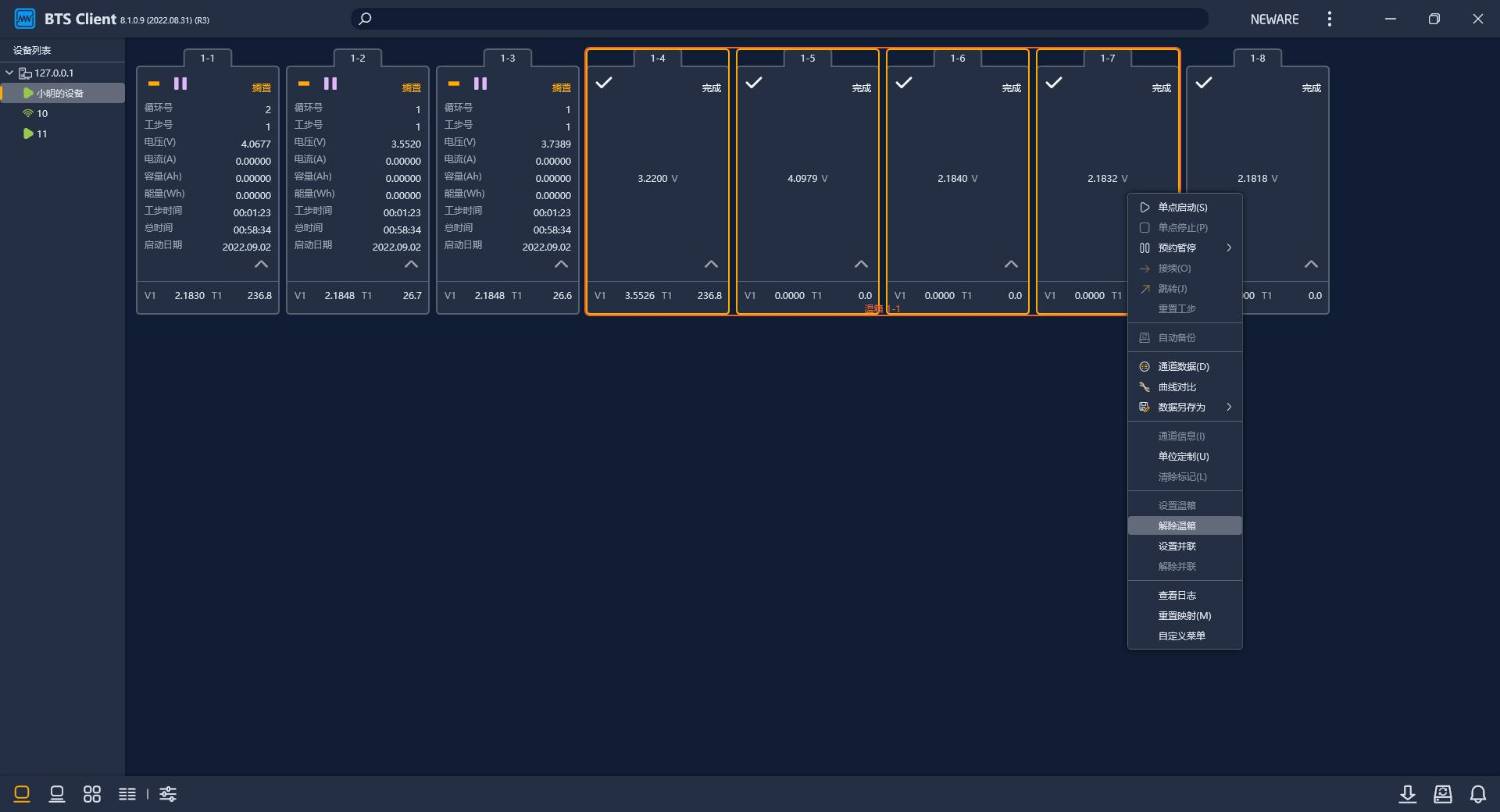
-
重启中位机
中位机可以通过客户端发送重启命令
操作方法:
1.设备列表,选择设备
2.右键-->“重启中位机”
-
多台设备连线
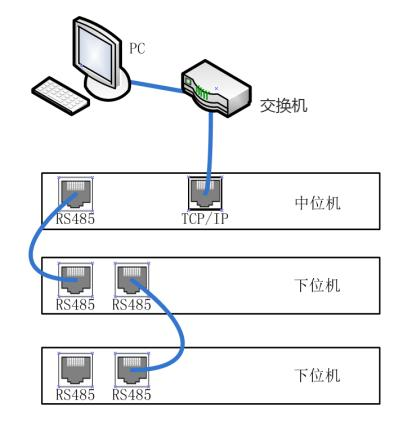
-
设置并联/解除并联(配置显示)
1. 设置并联
要进行并联操作,操作如下:
按住 Ctrl,选择需要实现并联的通道→单击右键→“设置并联”,在弹出的窗口点确定,就
可以实现通道并联了。如下图为通道 4 和通道 5 并联后的界面图。
建议:并联设备大于 50A,50A 以下不建议进行并联操作。
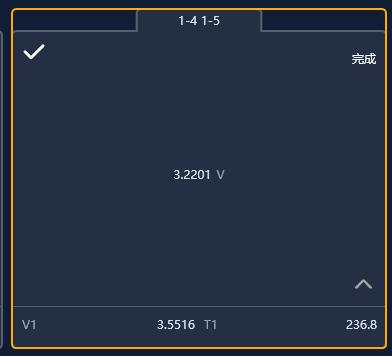
通道并联界面显示
注:通过设置通道并联可扩大电流量程,最大可以实现四个通道并联,并联后的电流为各通道
电流的总和,并联后的通道上方会显示并联的通道号,方便用户查看,并联后的通道测试数据存
储于最小通道号里。仅支持 BTS76 及以上设备类型进行设备并联,仅支持同一台下位机的通道并
联。并联的通道采样线所有正极接一起,负极接一起,作为并联后通道的正负极使用。
2. 解除并联
要进行解除并联操作,请选择需要解除并联的通道→单击右键→“解除并联”,在弹出的窗
口,点确定,就可以解除并联。
-
升级下位机
升级软件存在风险,请联系售后~
-
客户端软件安装
为了不影响客户端操作效率,每台电脑只允许启动一个客户端软件。
注意:FAT文件系统在断电时出错的几率比较高,安装软件时,都需要安装到NTFS的文件系统里。
否则断电或非法关机时,可能出现整个目录出错的问题,导致工步文件、系统文件或者数据文件的
出错。查看NTFS系统属性显示,请参考下图所示。
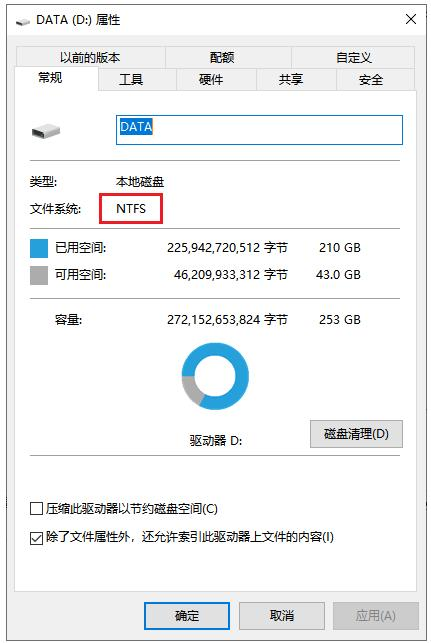
查看文件系统类型
客户端为绿色版压缩包,解压后双击 BTS.exe 即可使用。
注意:客户端运行需要.net 环境,请确保使用前先安装 Microsoft .NET Framework 4.5.1.exe,
如果未安装会启动失败。
-
接续
用户可对手动“停止”状态和上位机断电情况下的“保护”状态通道接续到原来未完成的测
试工步,有效防止测量数据的丢失。
操作:选定待执行“接续”操作的通道;单击右键→“接续”,即可将相应通道恢复执行工
步状态。
注:“停止”和“接续”配合使用可以实现通道测试工作的暂停和恢复功能。测试完成的通道将
不能进行“接续”。程序强行退出或掉电后,重新启动程序、系统将自动接续。
-
设置和显示中位机/下位机
客户端软件上可以查看中位机和下位机版本,也可以修改中位机设备号。
操作方法:
1. 设备列表,选择中位机设备
2. 右键-->“设置和显示中位机/下位机”
3. 填写新的设备号-->点击“设置”按钮
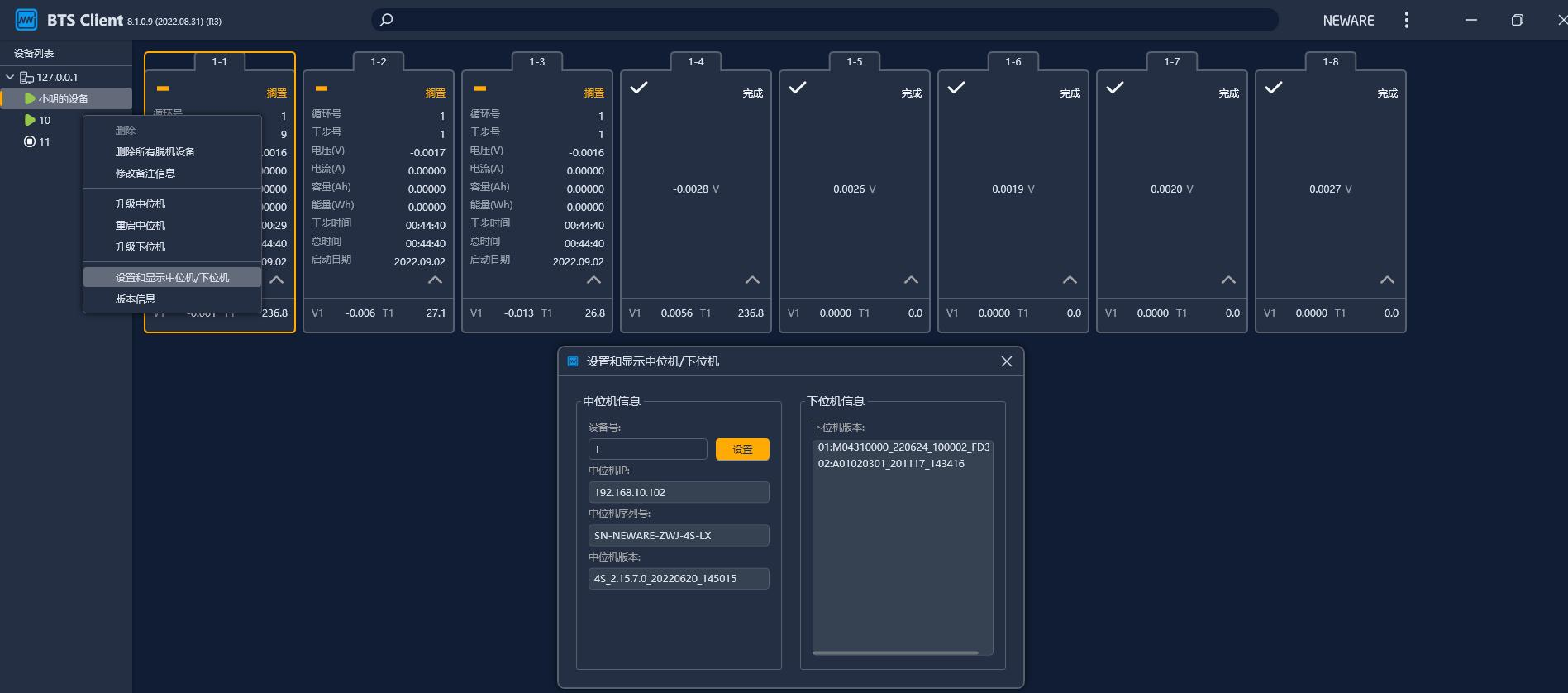
置和显示中位机/下位机
-
服务器软件安装
注:如果电脑上已经安装过其它版本的 BTS 服务器,请务必先将其卸载后再安装
新版本的服务器。卸载前请先备份其它版本数据库中的数据。
注意:FAT文件系统在断电时出错的几率比较高,安装软件时,都需要安装到NTFS
的文件系统里。否则断电或非法关机时,可能出现整个目录出错的问题,导致工步
文件、系统文件或者数据文件的出错。查看NTFS系统属性显示,请参考图3所示。

硬盘文件系统显示窗口
1. 进入到”BTSServer”安装向导,点击“下一步”,如下图所示:
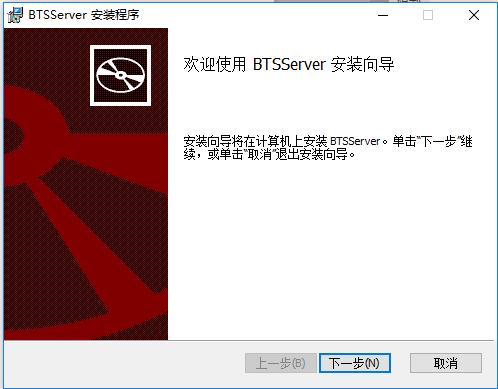
安装向导显示窗口
2. 进入用户许可协议,点击接受后,进入安装文件存储路径对话框,选择服务器安装的路
径,默认的安装路径为“D:\Program Files(x86)\Neware\BTSServer”,点击“更改”键
可选择其安装路径,点击“下一步”进行安装。如图下所示:

选择安装文件夹显示窗口
3. 出现安装进度条,(进度条跑到后一半时会依次出现两个命令窗口是正常现象),安装完
成后点击“完成”按钮关闭窗口即可。如下图所示:

安装完成向导
-
跳转
通道正在执行工步时,可对其进行跳转至目标工步,该操作可保持测试数据的正常接续。
跳转方法:
1. 双击要跳转的工步,工步变为黄色即为选中;
2. 在“跳转”界面下,在
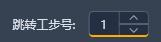 填入所需工步号,如下图所示:
填入所需工步号,如下图所示:
此时,该通道将跳转至目标工步继续测试。
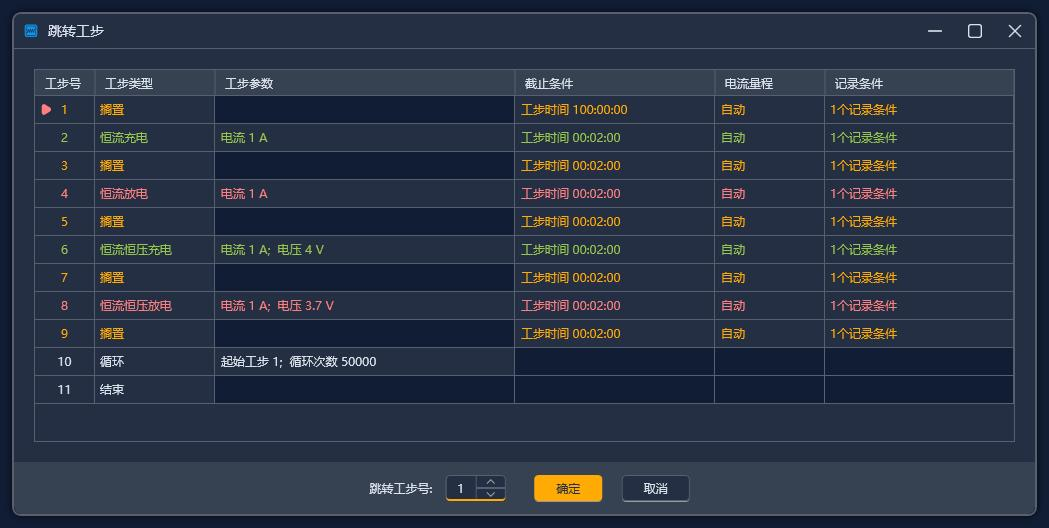
工步跳转
-
声光报警复位
如果设备接了蜂鸣器,通道保护时蜂鸣器会发出报警,这时可通过声光报警复位功能来复位报警。
操作方法:
1. 在通道区域选择目标通道,或者在设备列表区域选择目标设备
2. 点击右键“声光报警复位”
-
确认服务器安装正确
安装完成后,需要确认服务器是否安装上,确认服务器安装,操作如下:
1. 打开“控制面板”→“系统和安全”→“管理工具”界面;
在界面中选择“服务”选项,查看“MySQL”和“NEWARE BTS Service”这两个服务是否在
右边列表中,并且查看这两个服务是否已启动。如下图(win10 截图)所示:
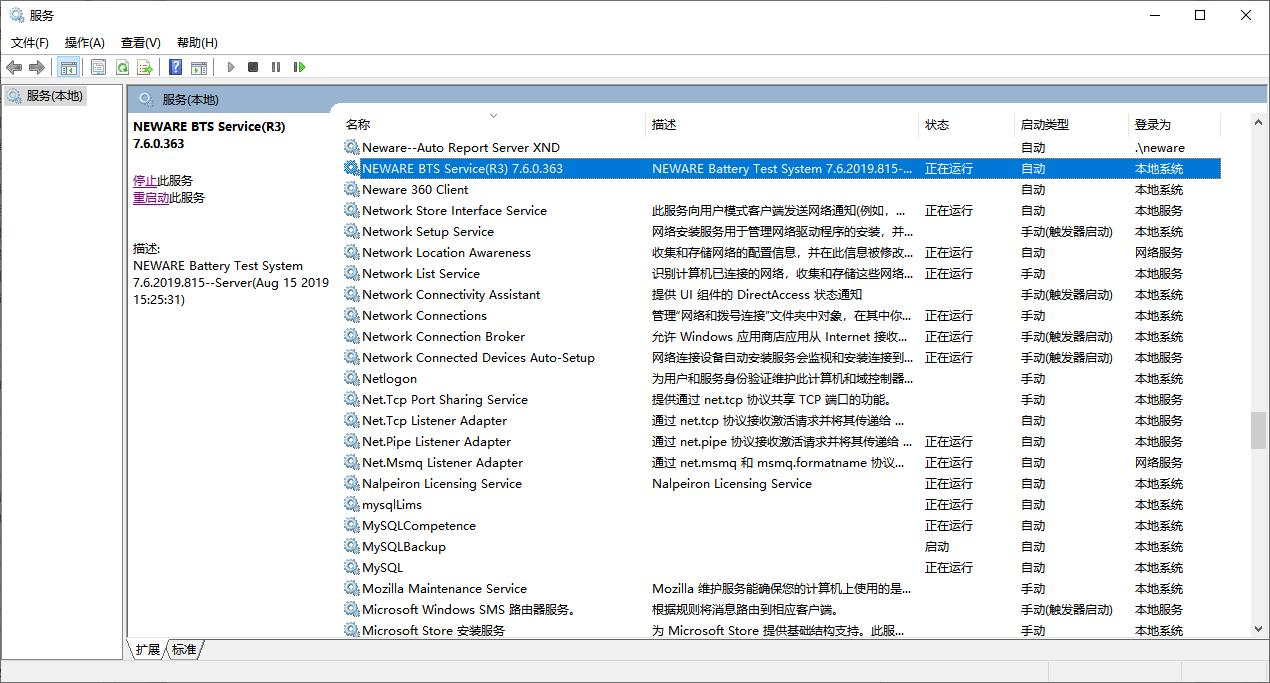
服务和应用程序显示窗口
2. 要保证两个服务均是“已启动”状态,若其中任何一个服务没有被启动,请右键菜单选
择“启动”服务。如下图所示:
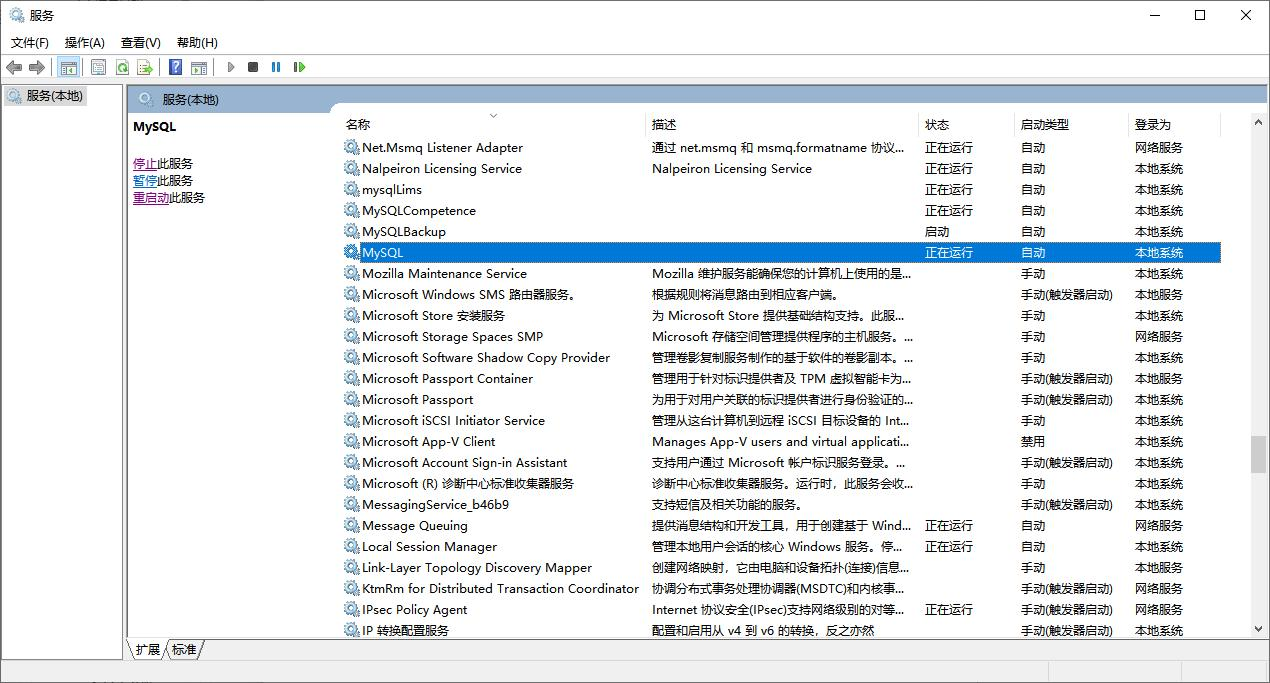
启动设置显示窗口
3. 若列表中缺少“MySQL”和“NEWARE BTS Service”这两个服务中的任何一个服务,请
将刚安装的服务器卸载掉再重新安装,并同以上步骤再次确认服务器是否被正确安装且已经
启动。
4. 若发现这两个服务中任何一个服务的启动类型为“手动”,请按下面方法将其修改为
“自动”,以NEWARE BTS Service服务的启动类型为“手动”为例(MySQL服务的启动方法
同NEWARE BTS Service服务)。
方法1:
1. 右键单击“NEWARE BTS Service”→选择右键菜单“属性”,弹出属性对话框;
2. 通过下拉框选择启动类型为“自动”。如下图所示:
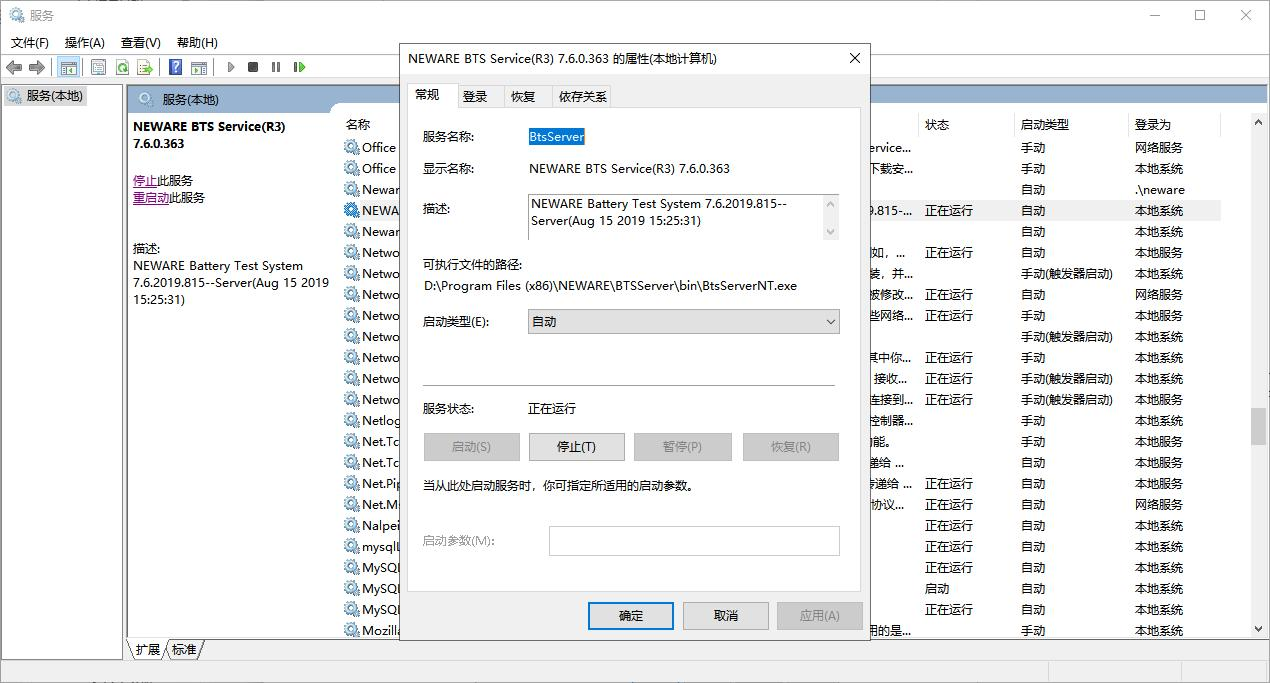
NEWARE BTS Service服务器启动对话框
方法 2:
1. 在开始菜单中打开“运行…”,输入“msconfig”,按回车键;
2. 进入“系统配置实用程序”窗口,在服务中找到“NEWARE BTS Service”服务,将其前
面打勾,点击“应用”按钮再重新启动电脑即可,如下图所示:
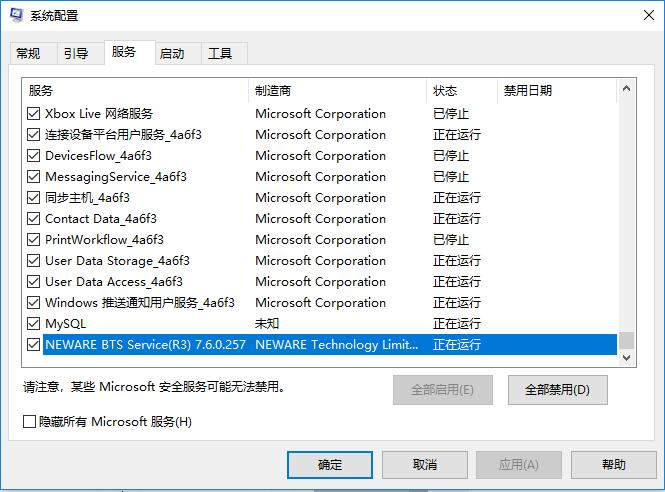
系统配置显示窗口
注:在计算机管理窗口中,可在右键关联菜单中选择“停止”,关闭正在运行
的服务。当需要手动升级服务器时,需要进行此操作来关闭正在运行的服务。
-
迁移
功能:将一个未完成测试通道的工步参数及测试数据迁移到另一个已完成测试的通道中继续
测试,其目的是防止因通道损坏而造成此次测试中断,影响测试。
注:每次只能迁移一个通道,迁移通道必须为工作状态,被迁移通道为完成状态。
操作方法:
1. 同时选中两个通道(测试通道、迁移的目标通道);
2. 点击右键→“迁移”;被迁移的通道将处于停止状态。
注:该功能仅支持 BTS80 及以上的设备类型。
-
版本信息
查看一个中位机下所有通道的中位机版本、下位机版本
操作方法:
1. 设备列表,选中中位机
2. 右键-->“版本信息”
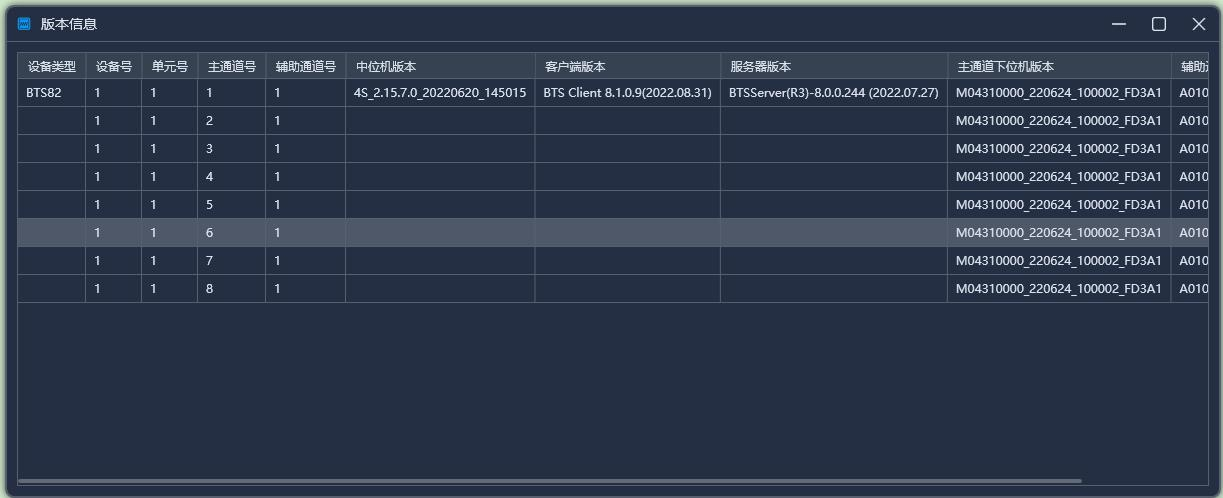
查看版本信息
-
软件界面基本功能
客户端如果没有通道显示,就需要重置映射,下图为经过映射后客户端界面
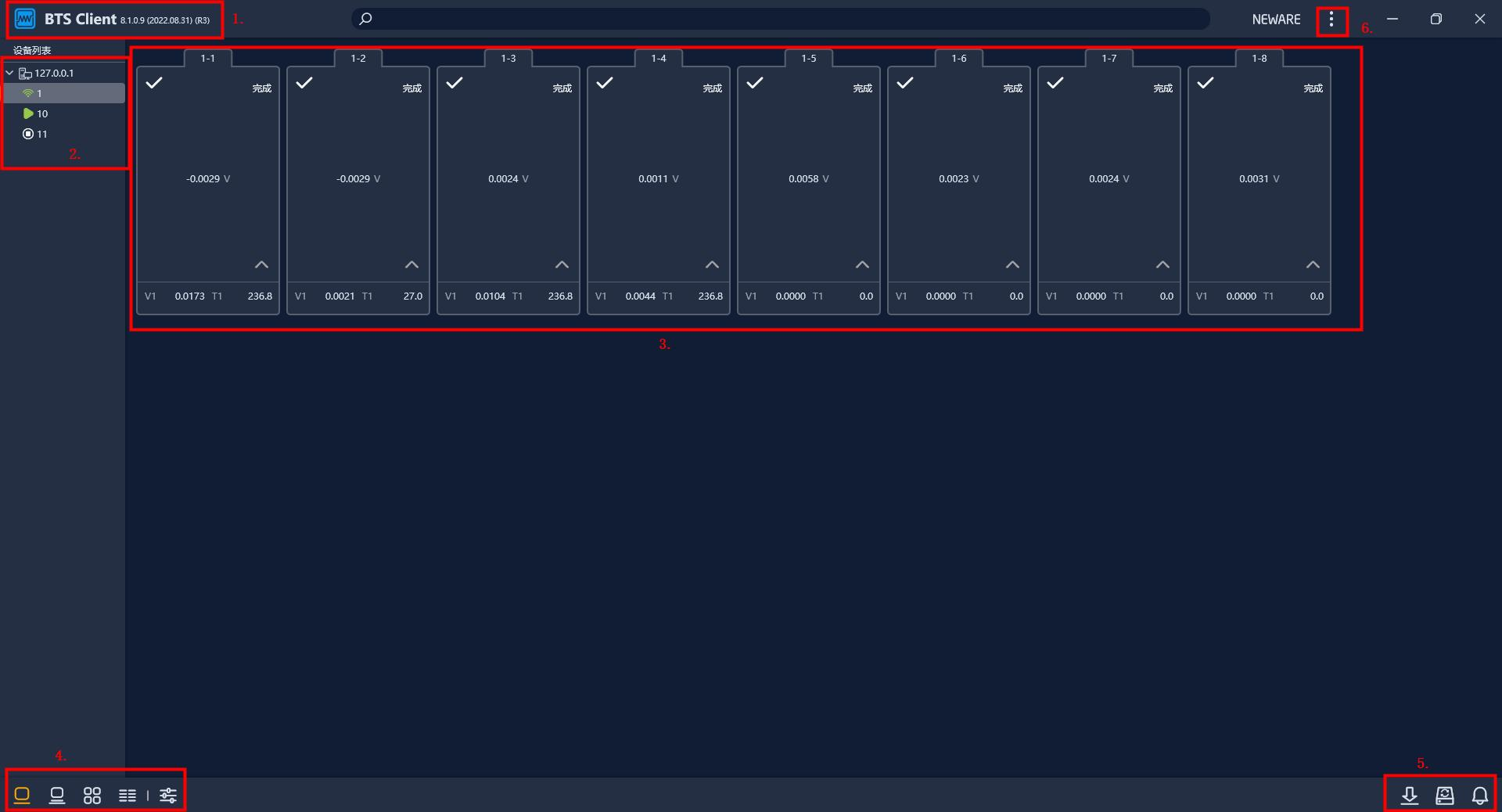
BTS8.1.0软件主窗口
1.客户端显示版本
2.设备显示区
3.通道显示区域
4.视图切换
5.功能快捷图标
6.设置、工具、帮助菜单
当软件最小化时,任务栏上的客户端图标会隐藏,这时在托盘列表里查找到客户端图标
后点击会再次显示。也可以拖至快速启动栏,是大众化软件公用的功能。
注:可通过系统设置-设置最小化时在任务栏显示。
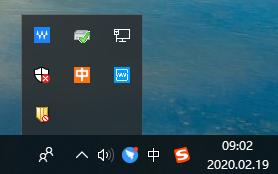
软件最小化到托盘
-
重置工步
功能:当用户需要对正在运行的通道进行工步或参数的修改时,可通过重置工步实现。
重置工步只能选择一个通道进行重置,重置时未输入工步号默认重置当前工步。
操作方法:
1. 选中所需的修改的通道(选中标志为通道有黄色框);
2. 点击右键→“重置工步”,进入工步编辑界面,进行相应的修改,如下图所示:
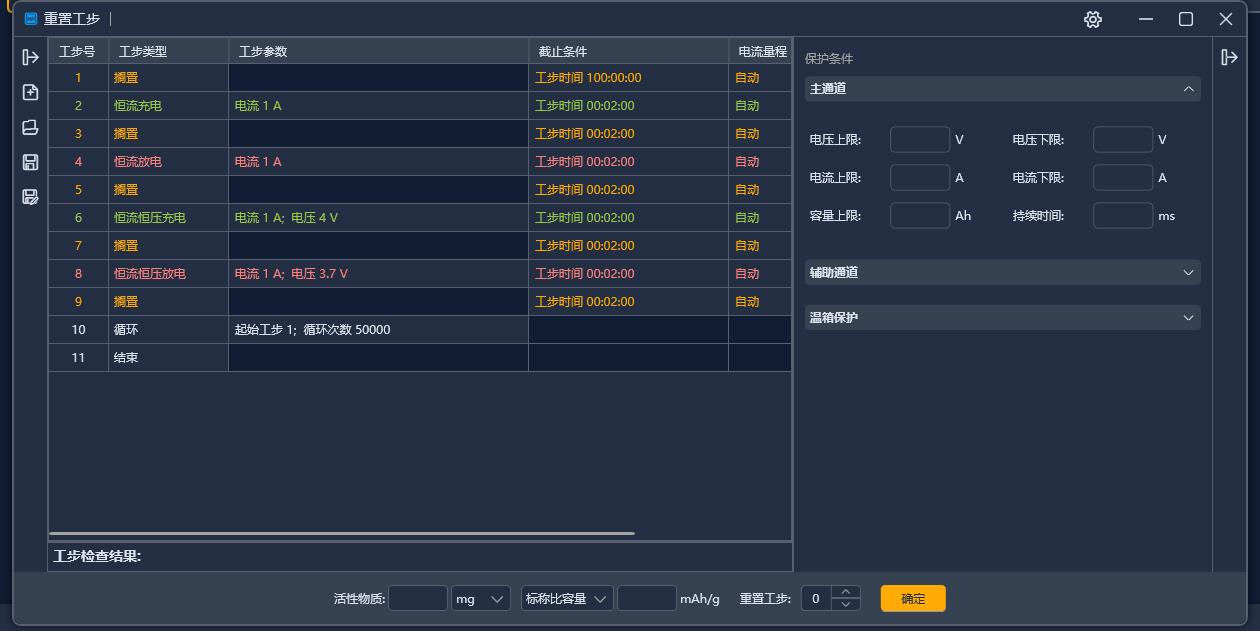
重置工步界面
-
快速入门
1.映射通道,如下图所示:
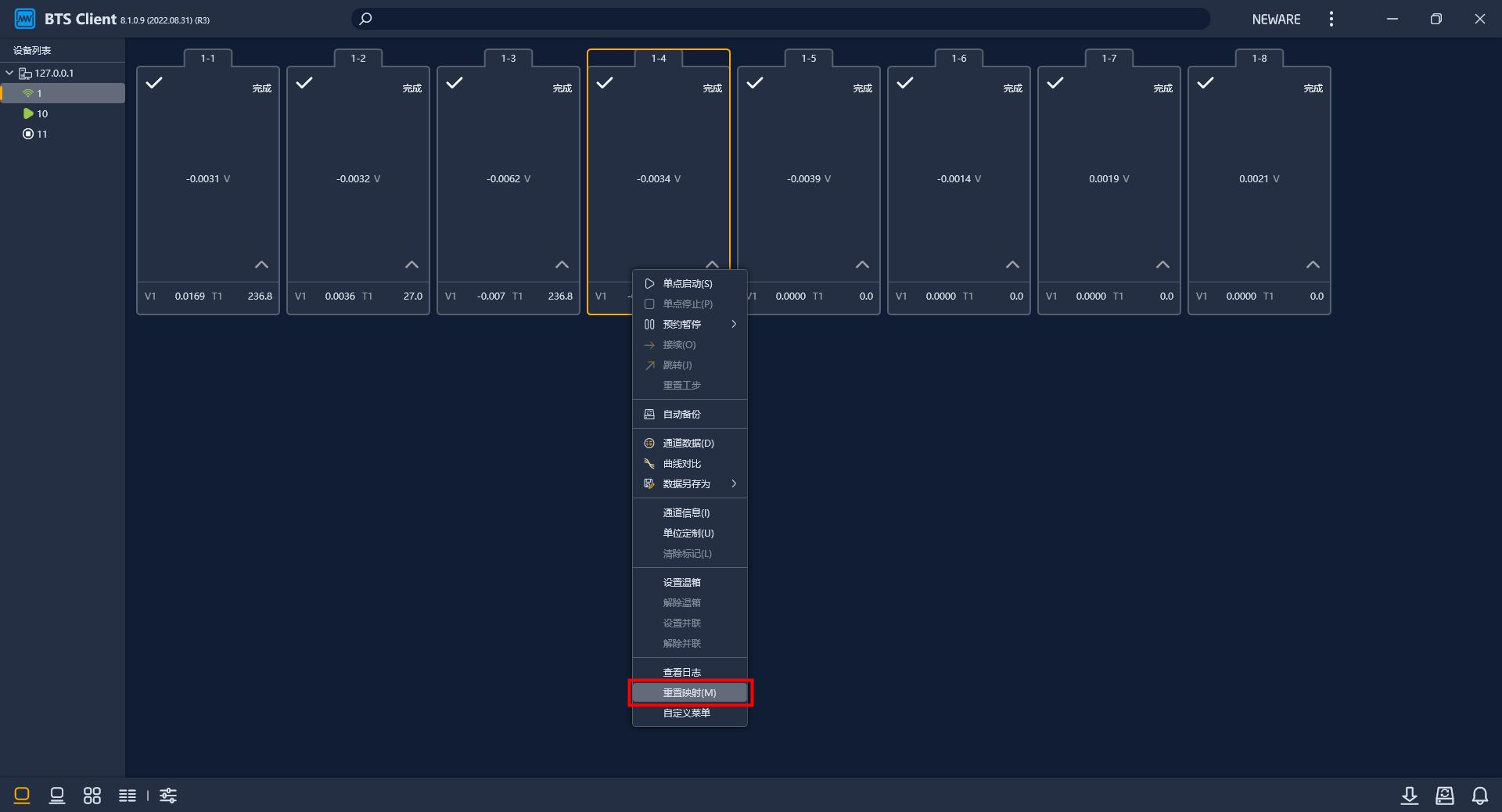

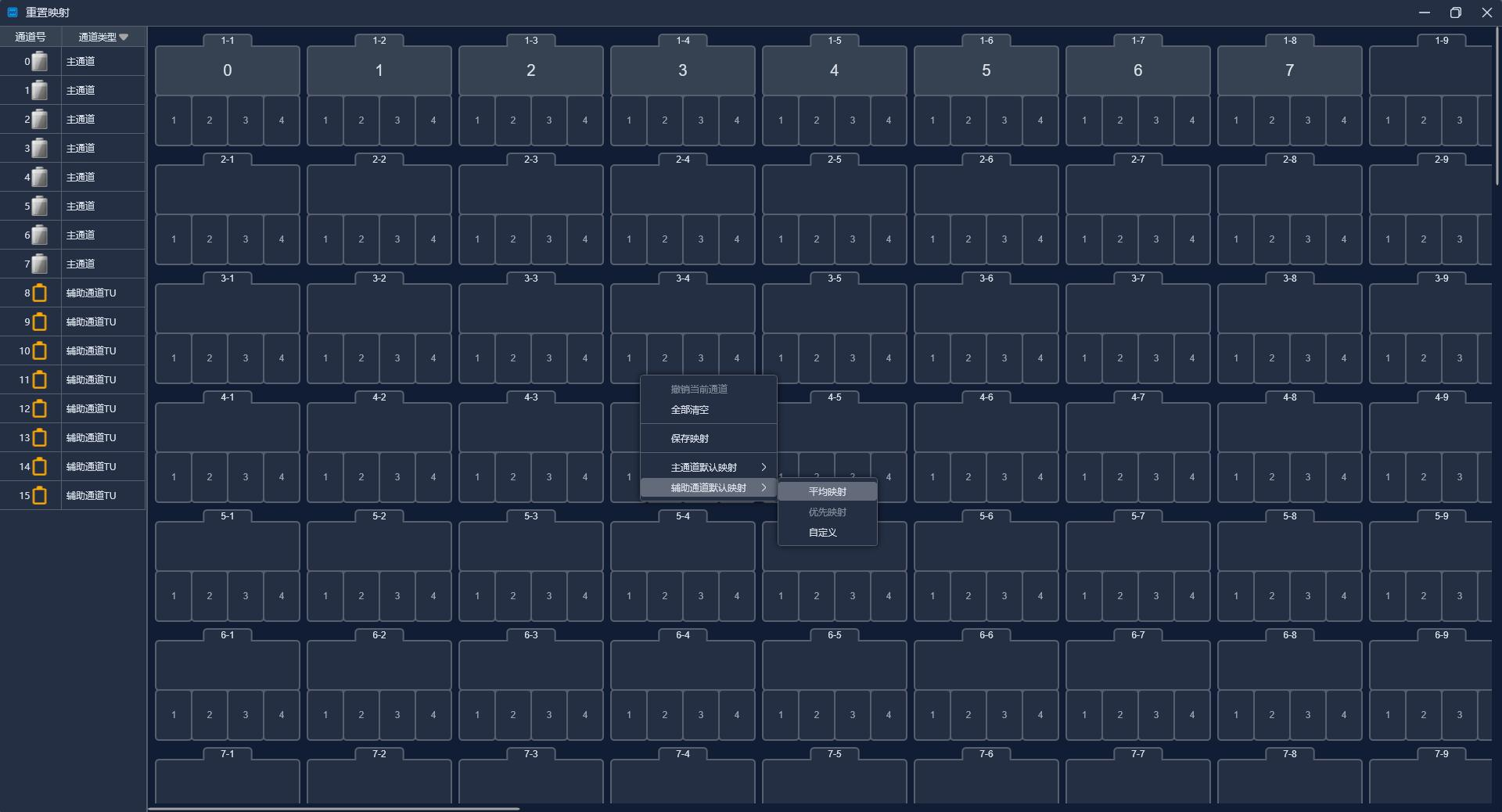
2.选择需要测试的通道,右键选择单点启动,进入启动/编辑工步界面如下图:
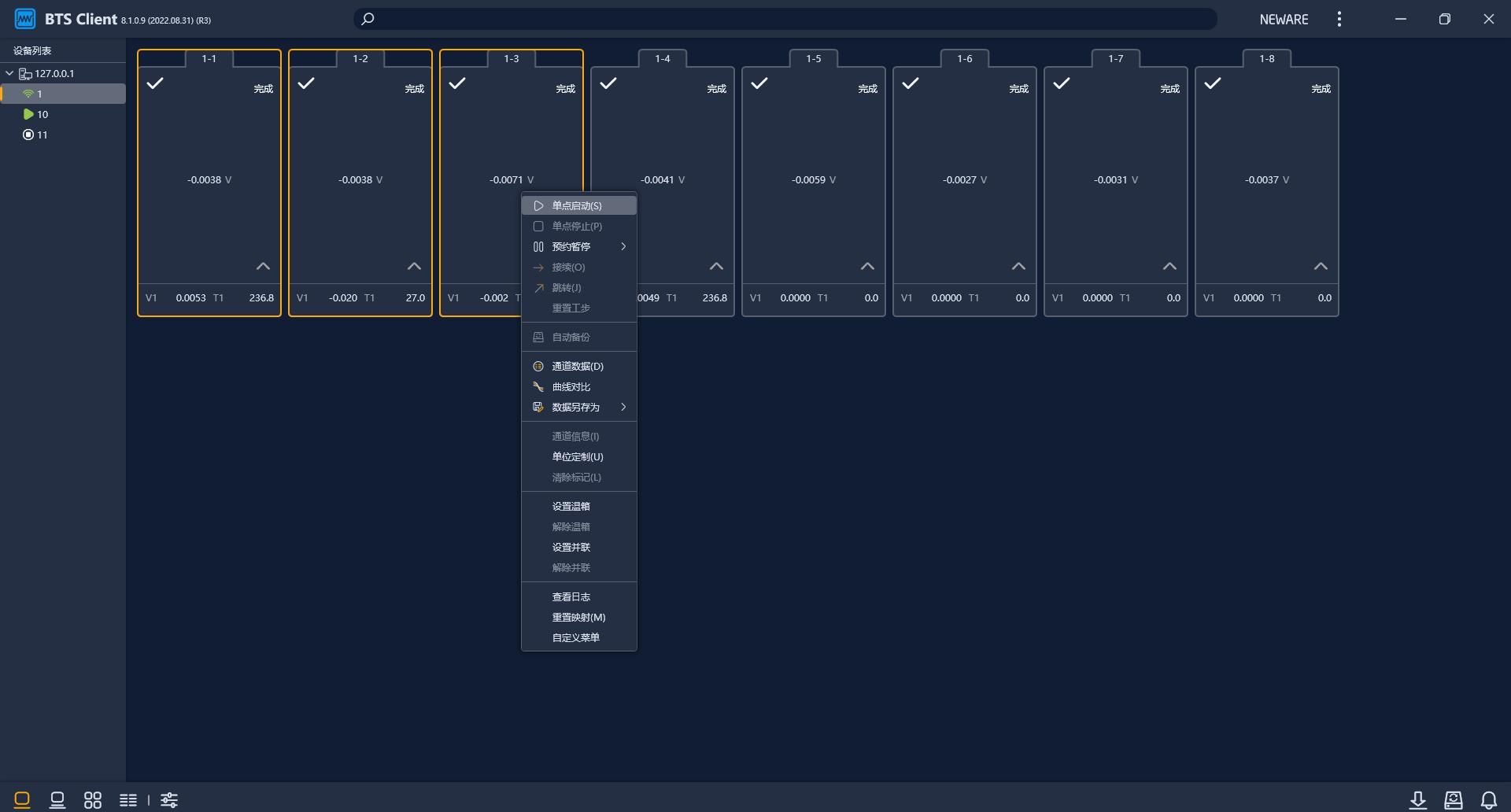
3.编辑搁置,恒流充电工步设置 30s 采样,设置电压上下限点击启动测试,如下图所示:
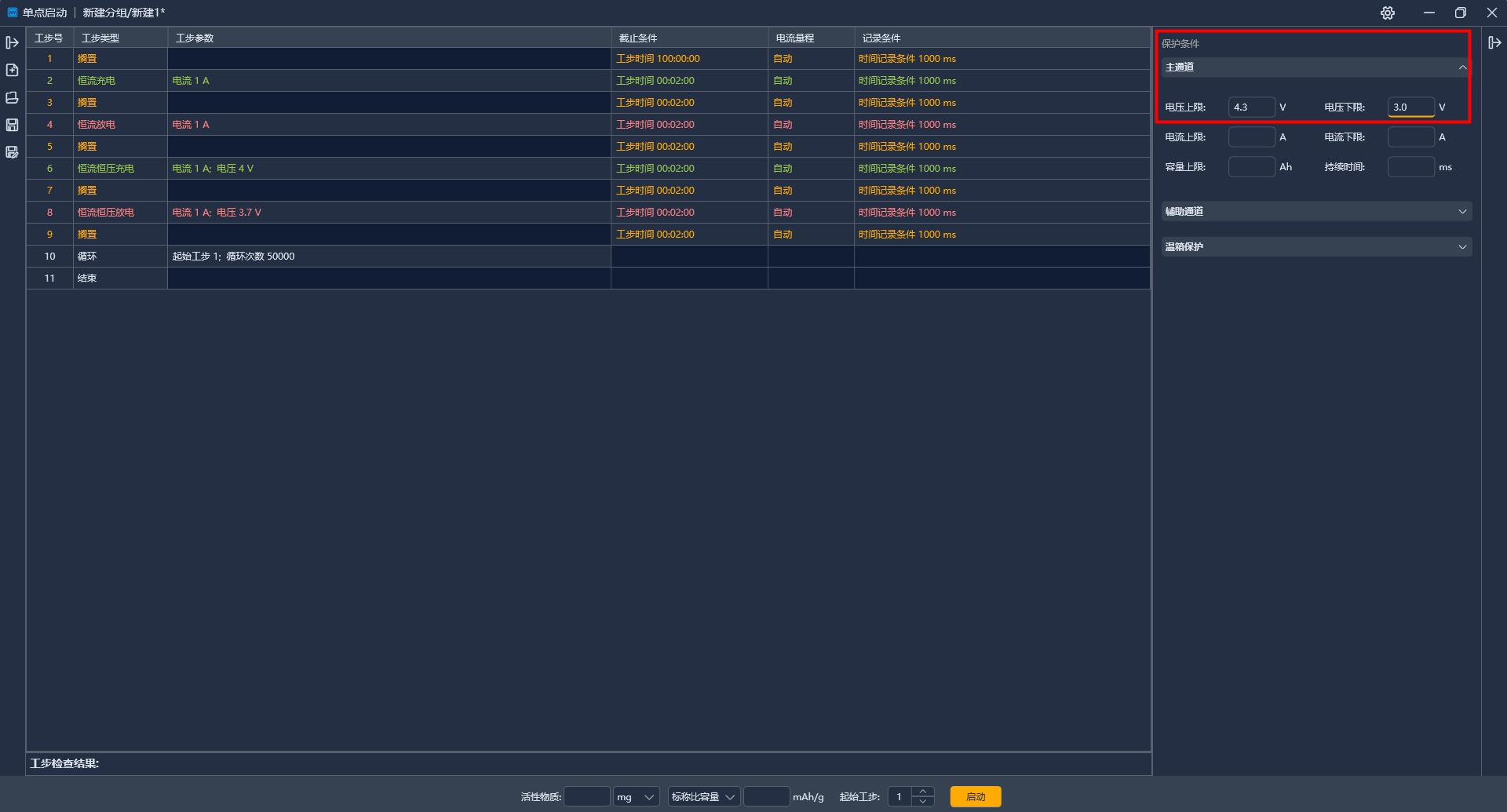
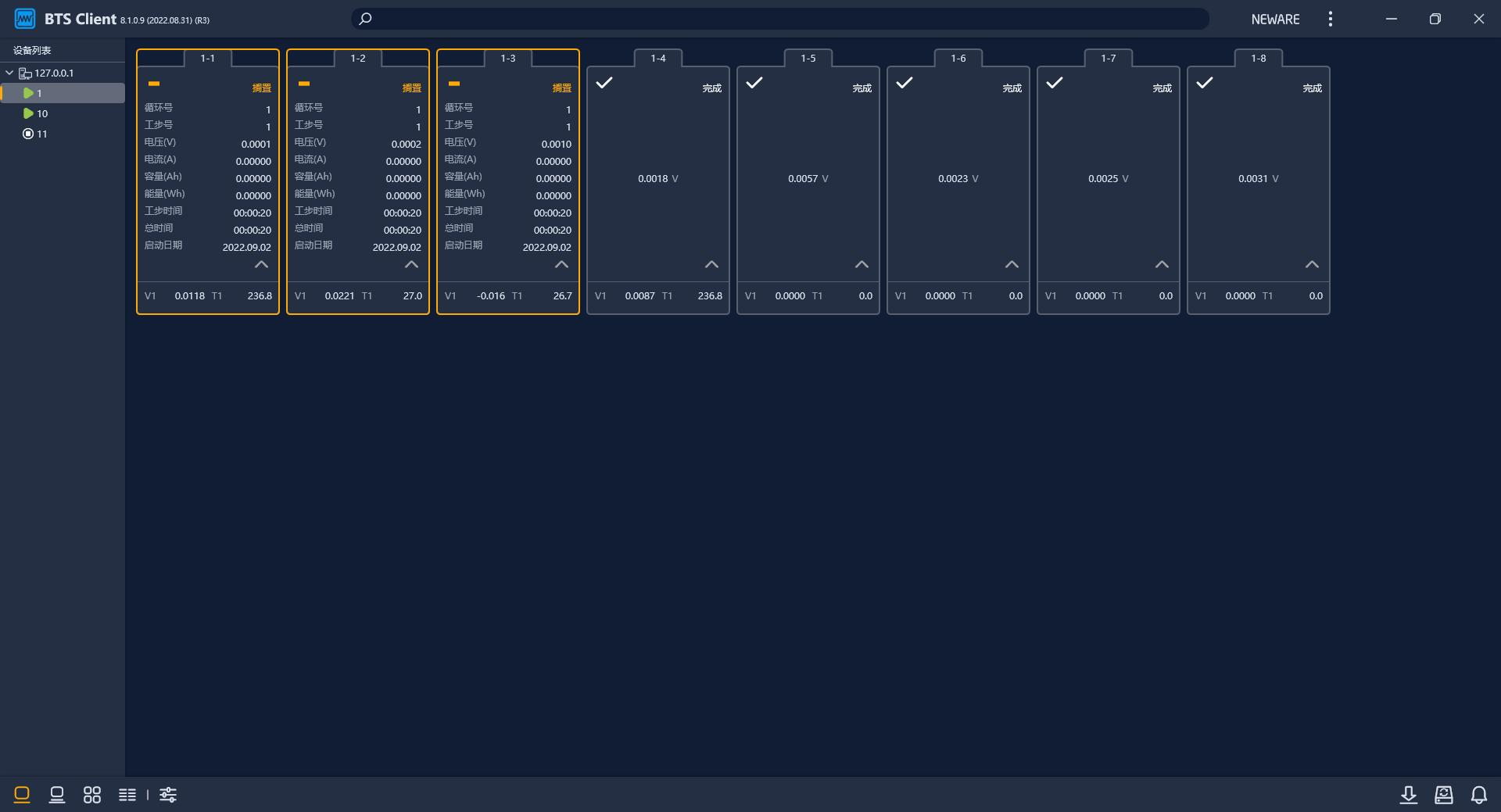
4.查看右键-通道信息或者双击通道可打开查看通道测试流程及版本信息等;如下图所示:
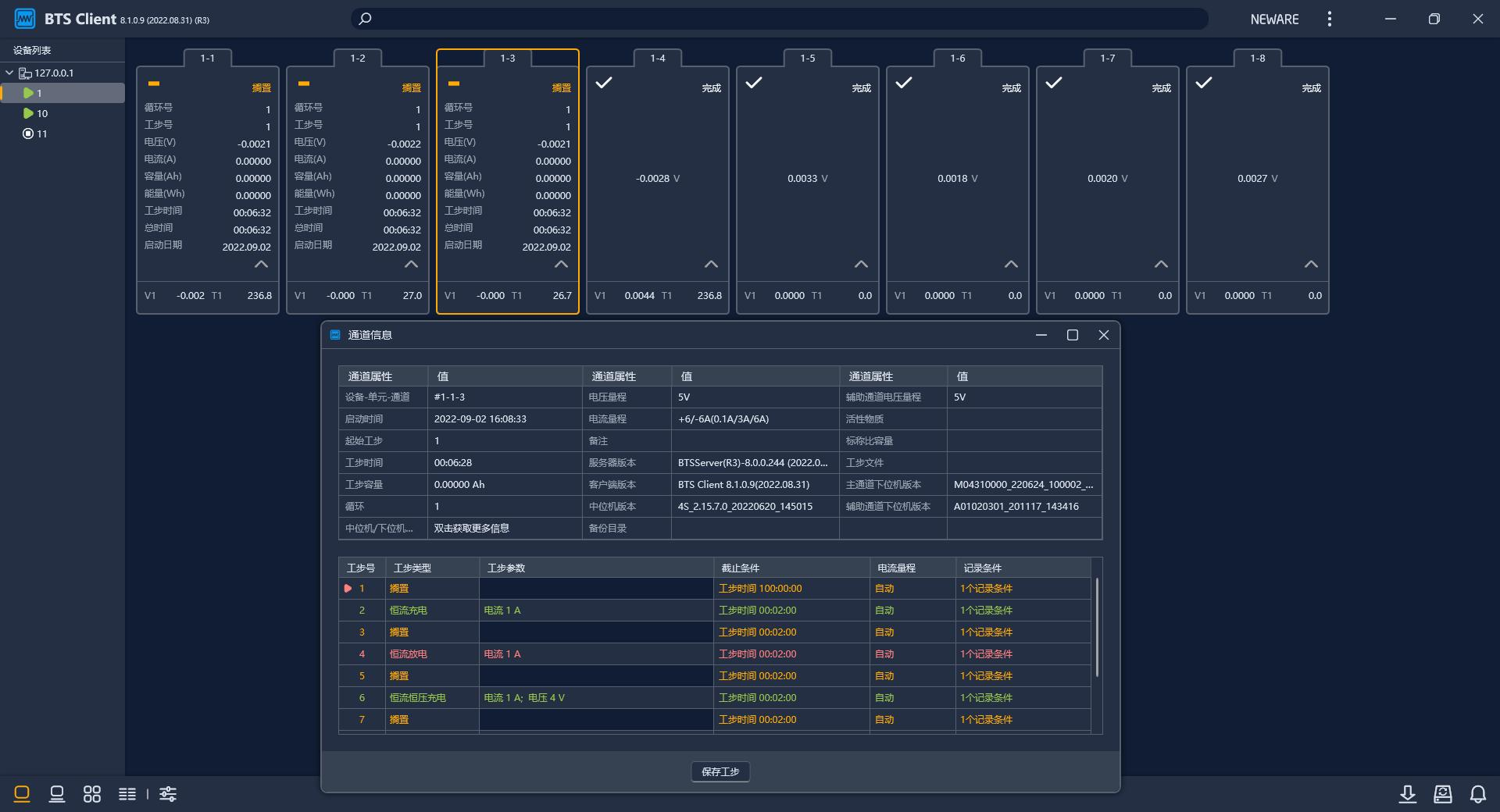
5.查看/保存测试数据:
查看数据选择通道右键-查看通道 DA 数据(只能选择一个通道打开)如下图所示:
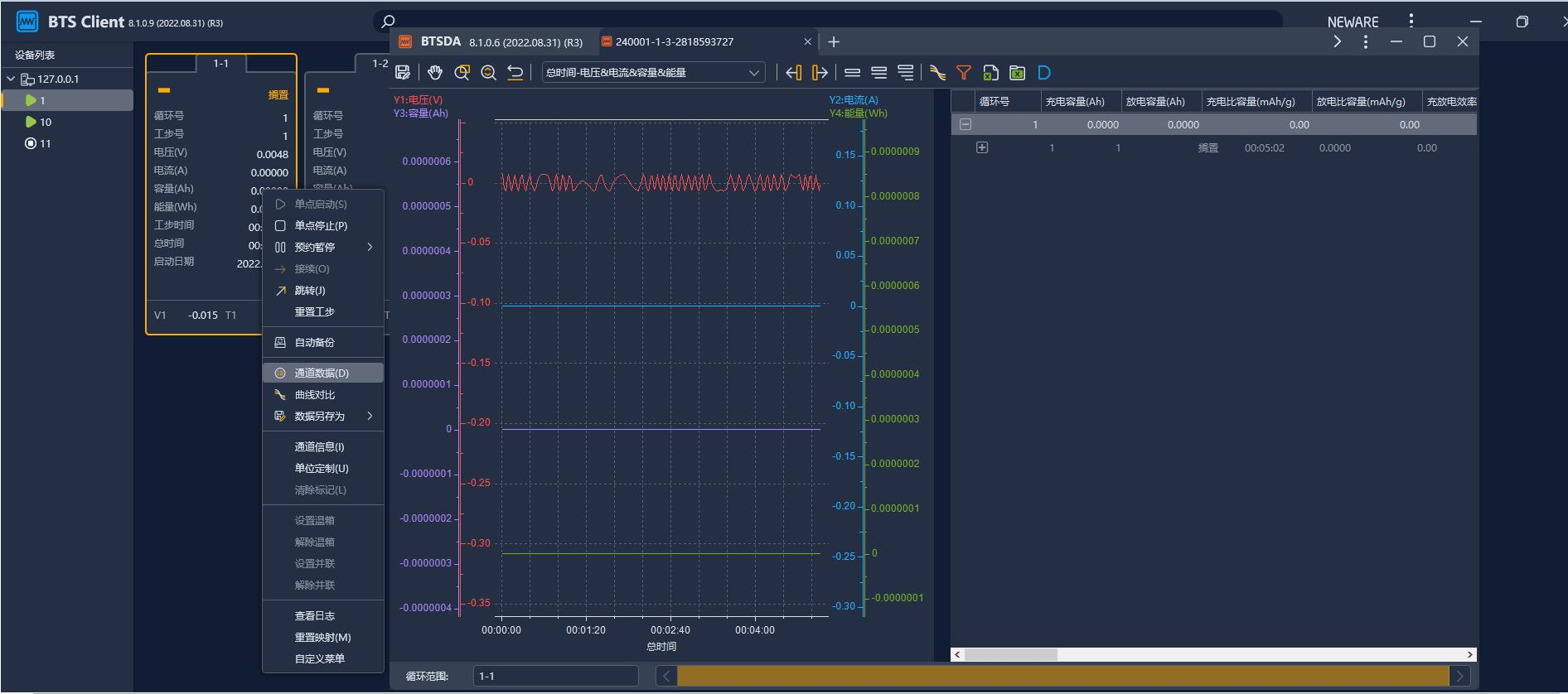
另存为保存数据(DA,Excel)可多通道一起保存,如下图所示:
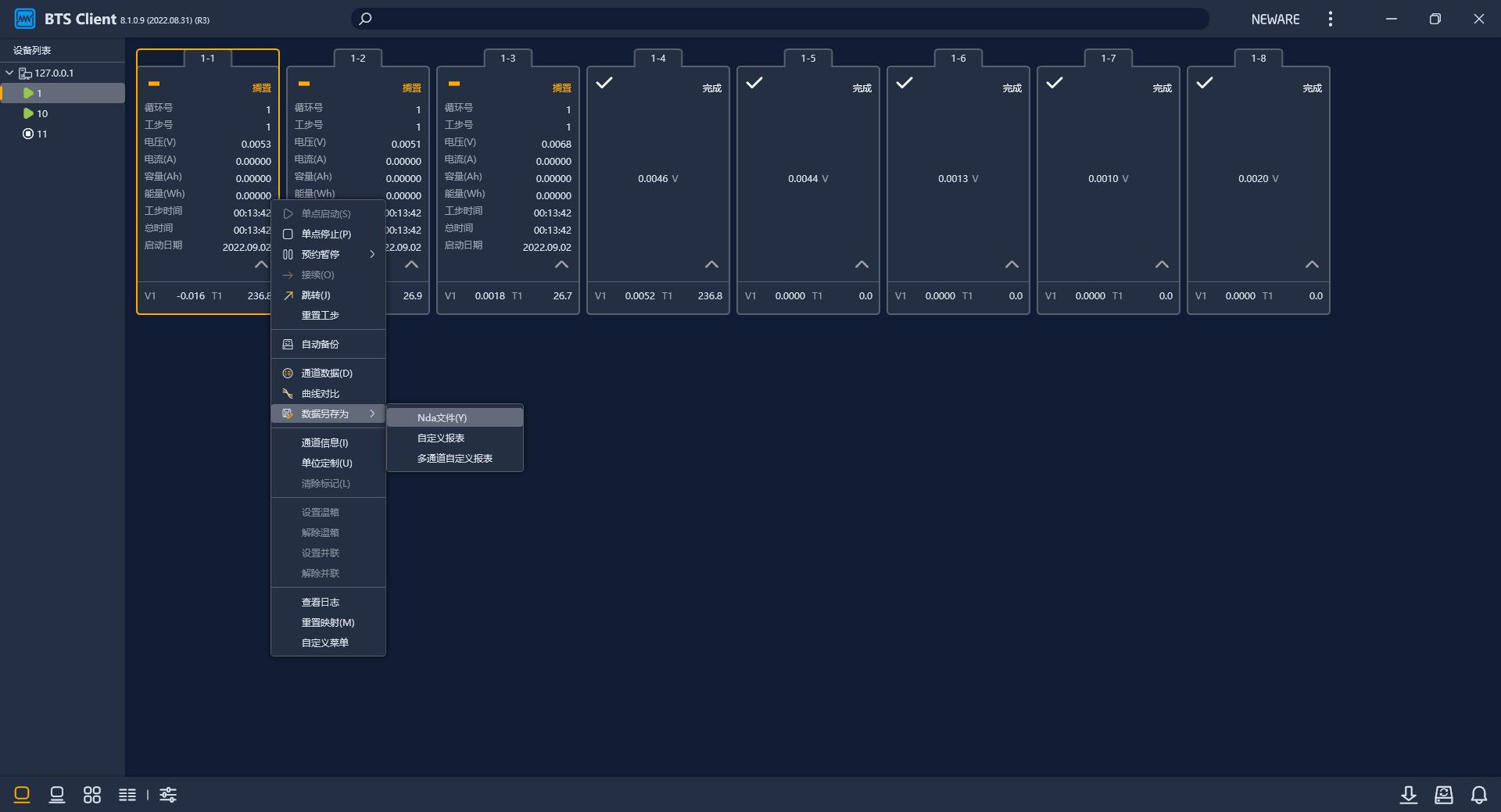
-
通道锁定/通道解锁(配置显示)
1 选择需要锁定的通道右键选择通道锁定,锁定成功左上角有
 图标表示成功锁定。
图标表示成功锁定。
2 通道锁定状态需要通道解锁才能进行相关功能操作。
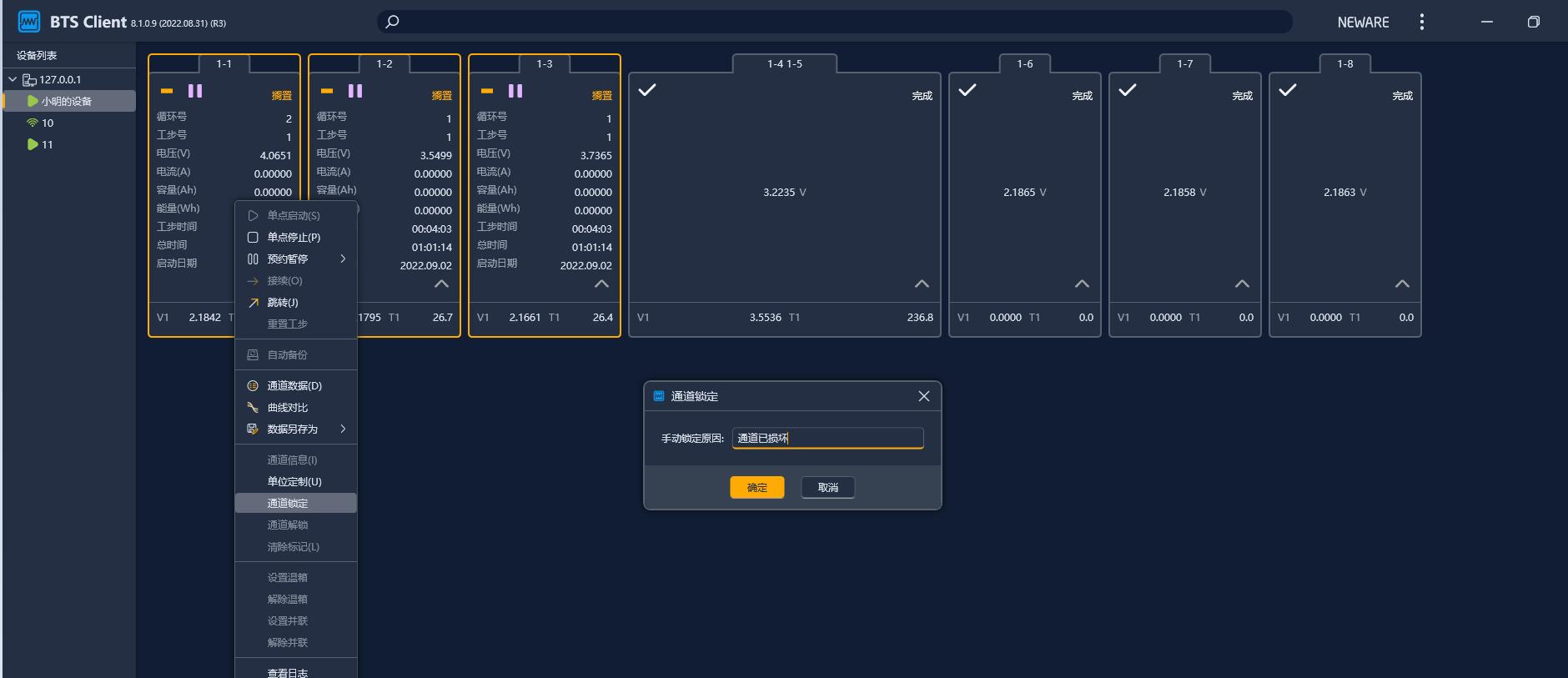
鼠标悬浮通道弹出提示
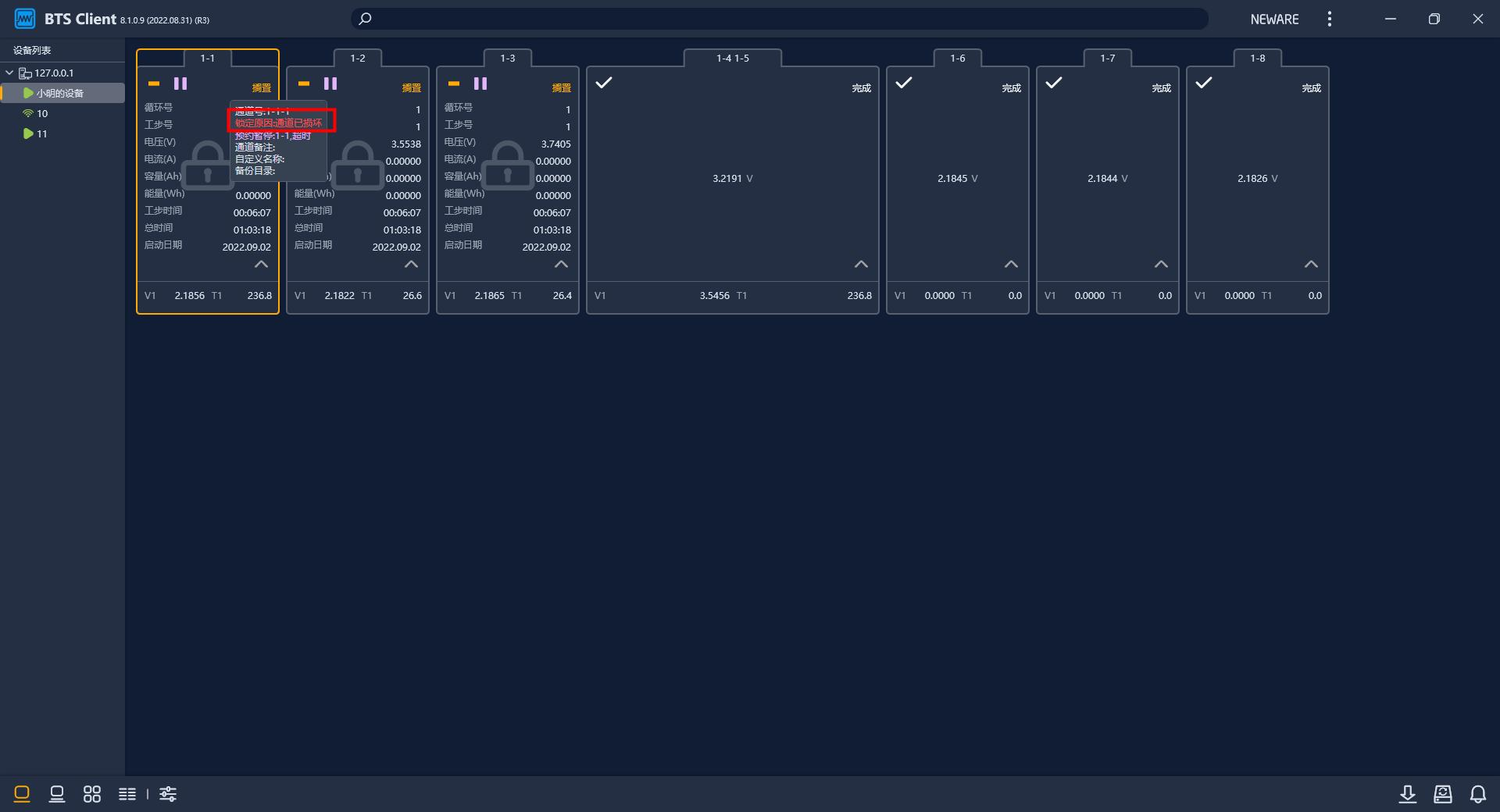
选择需要解锁通道进行通道解锁。
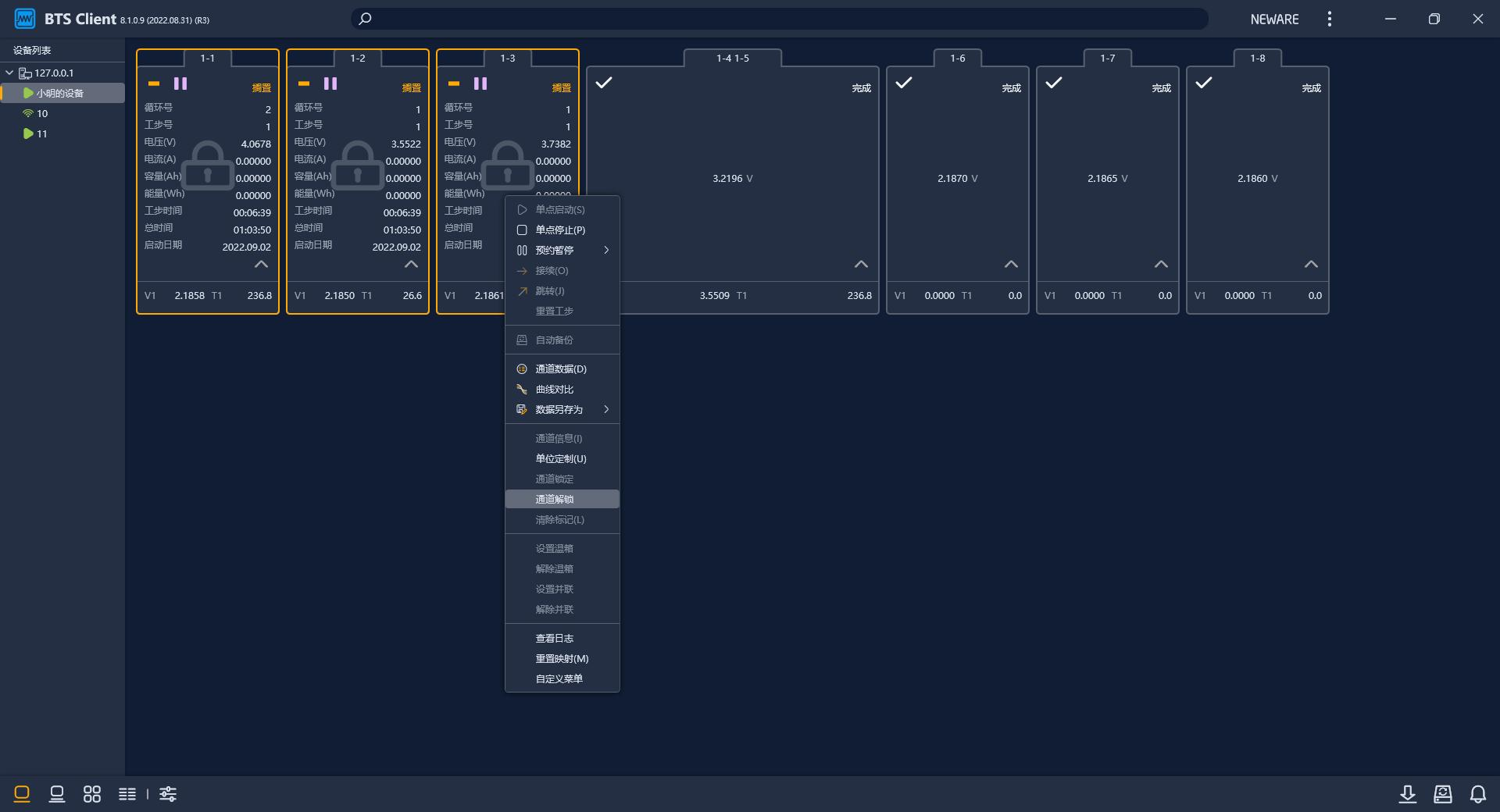
-
系统设置
软件可以通过点击菜单栏调出系统配置。
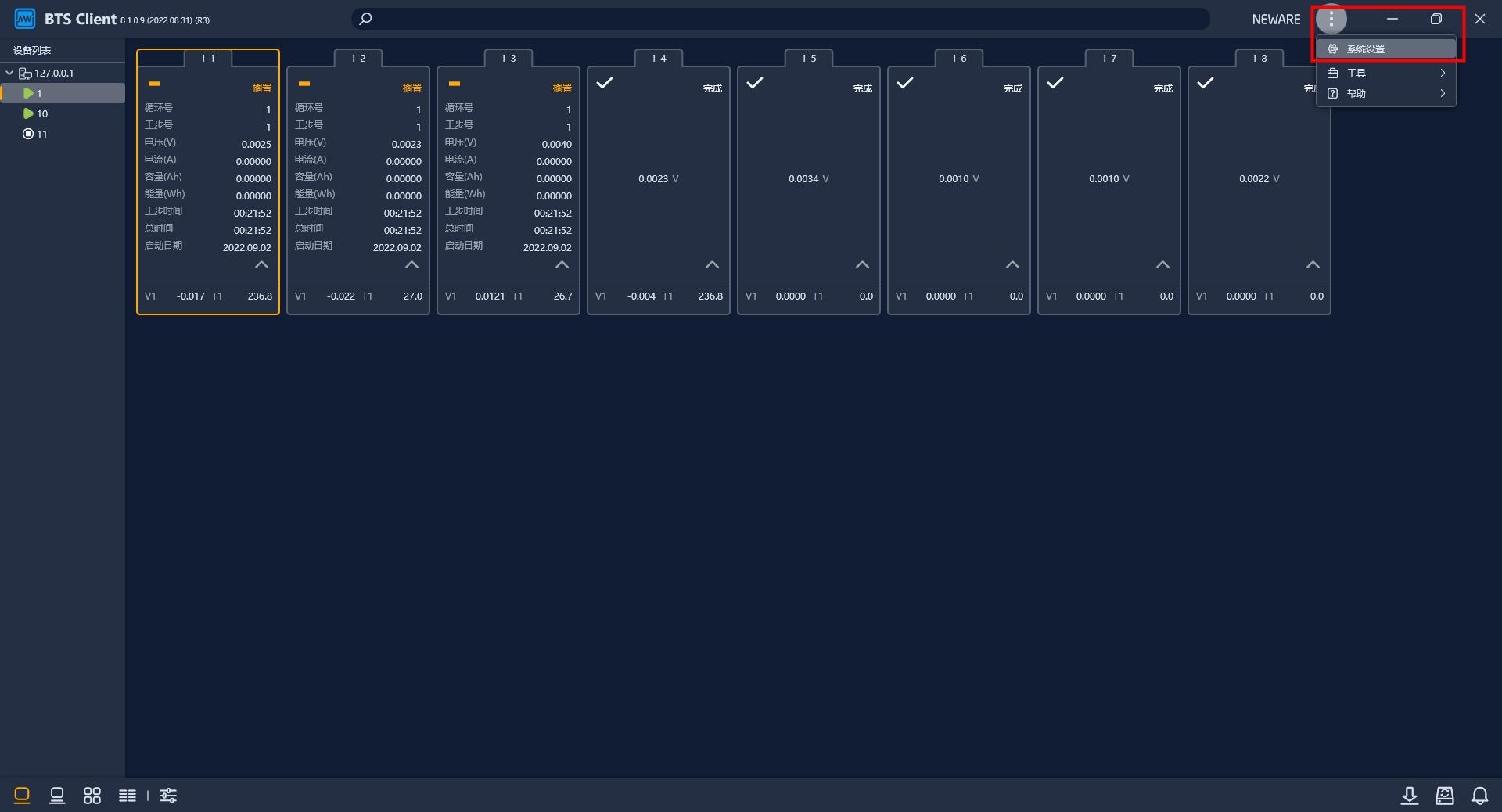
从菜单栏选择系统设置
1. 工步编辑
工步类型设置,工步时间间隔默认值 最小值,配置好后点击保存即可生效。界面如下图所示:
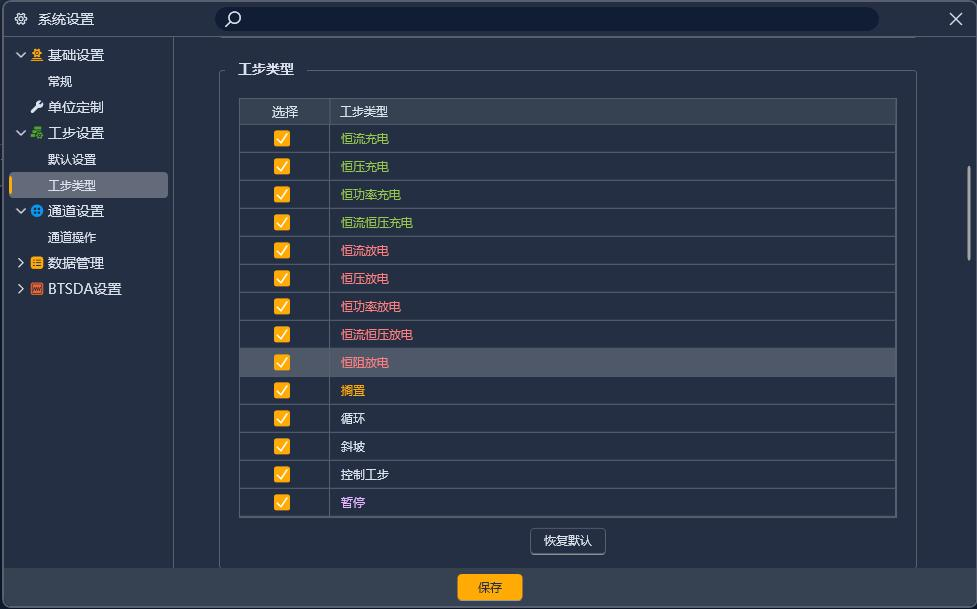
工步编辑界面 1
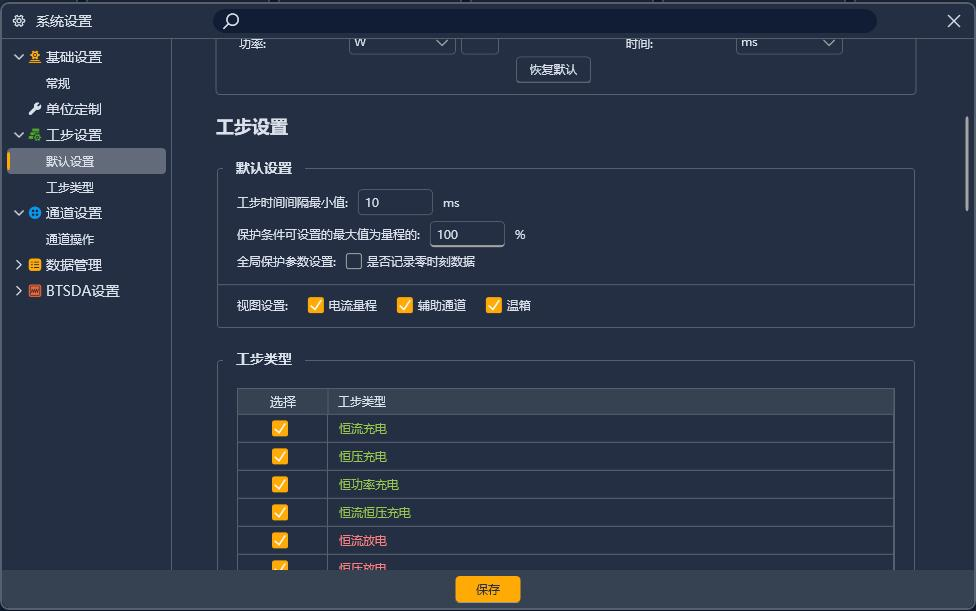
工步编辑界面 2
-
声光报警复位
通道保护:
例如启动测试设置电压上限保护,当电池电压超过电压上限时通道保护,如下图:
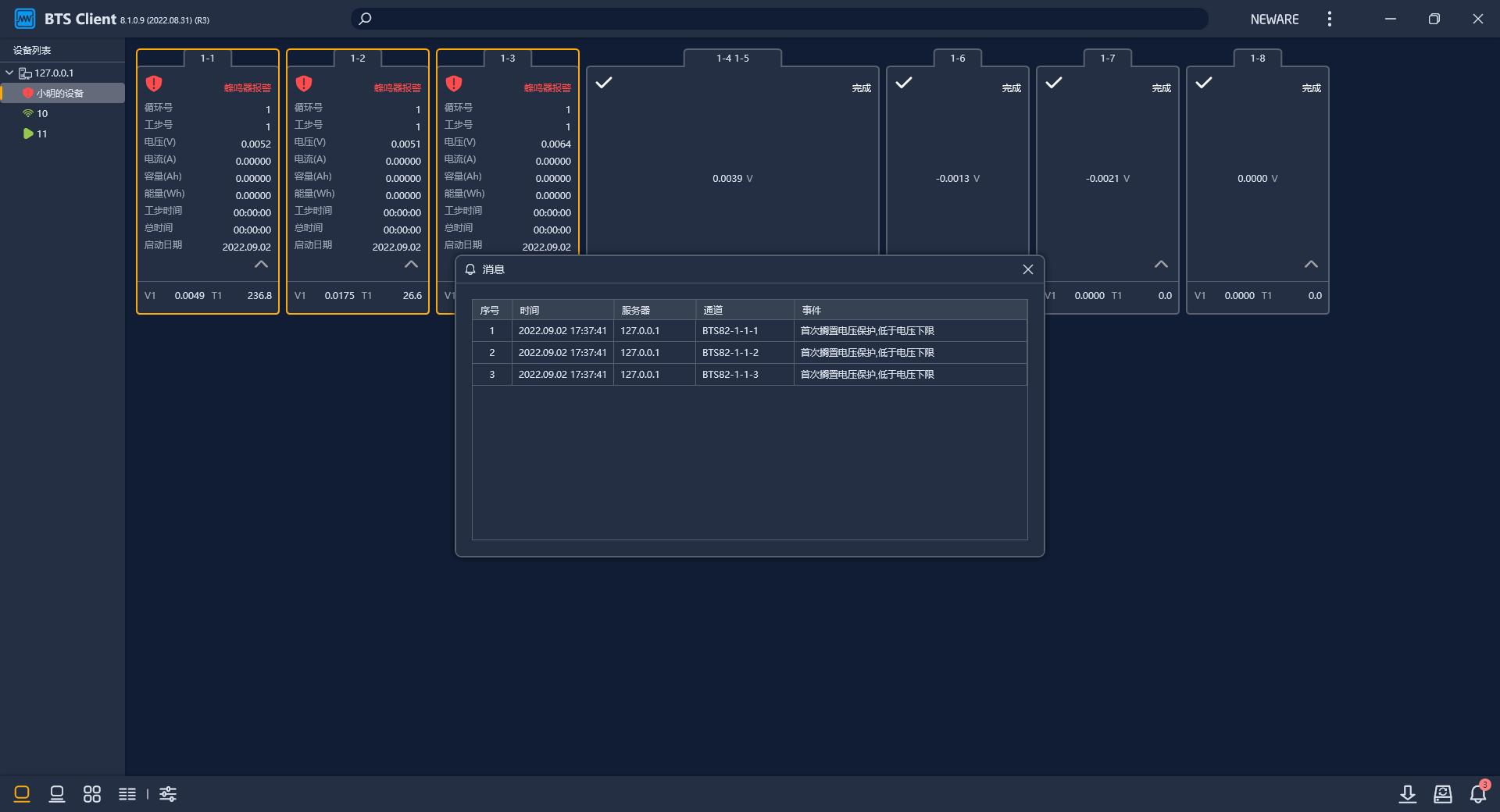
-
语言切换
软件支持多语言切换,目前支持中文简体、中文繁体、英语、韩语
操作方法:
系统设置-->“基础设置”-->点击对应语言,如下图所示
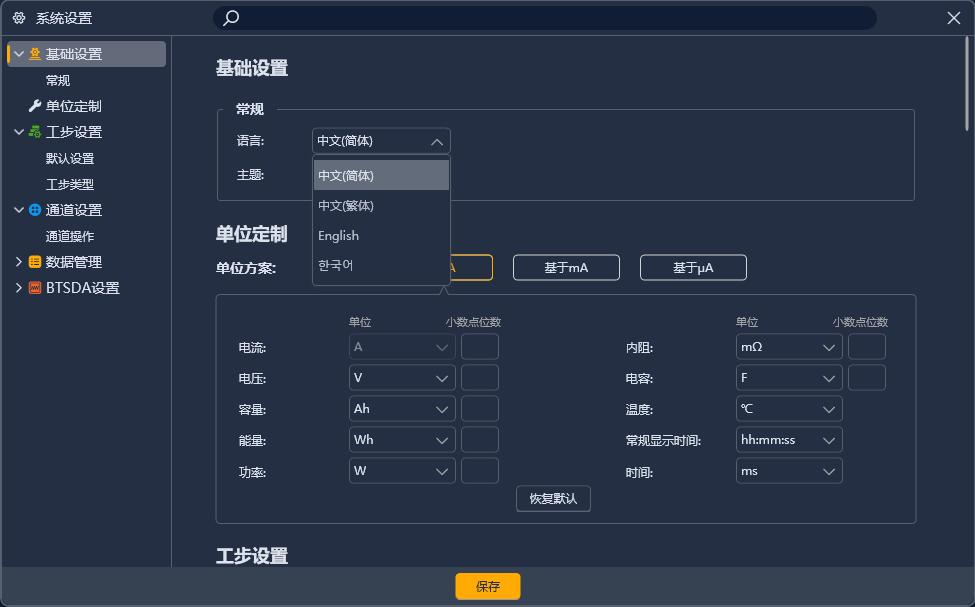
多语言切换
-
重置映射
对从未设置映射的中位机进行设置映射操作,选中要映射的中位机(在设备列表中选择,
如下图),在界面右侧空白区域点击鼠标右键→“重置映射”→弹出“设置映射”界面。

1. 主通道映射:
主通道和界面上的通道可任意对应映射,主通道映射的位置是映射界面上大的方框所在
的位置。
选择某一通道用鼠标右键单击后选择“主通道默认映射”,主要有五种设置:1*8、1*16、
1*24、1*32 和自定义。选择其中一种映射方式,系统将所有的主通道映射完成后,如下图。
若要取消某个映射通道,则用鼠标右键在该通道上单击选择“撤销当前通道”,若要取消所
有映射关系,就选择“全部清空”;
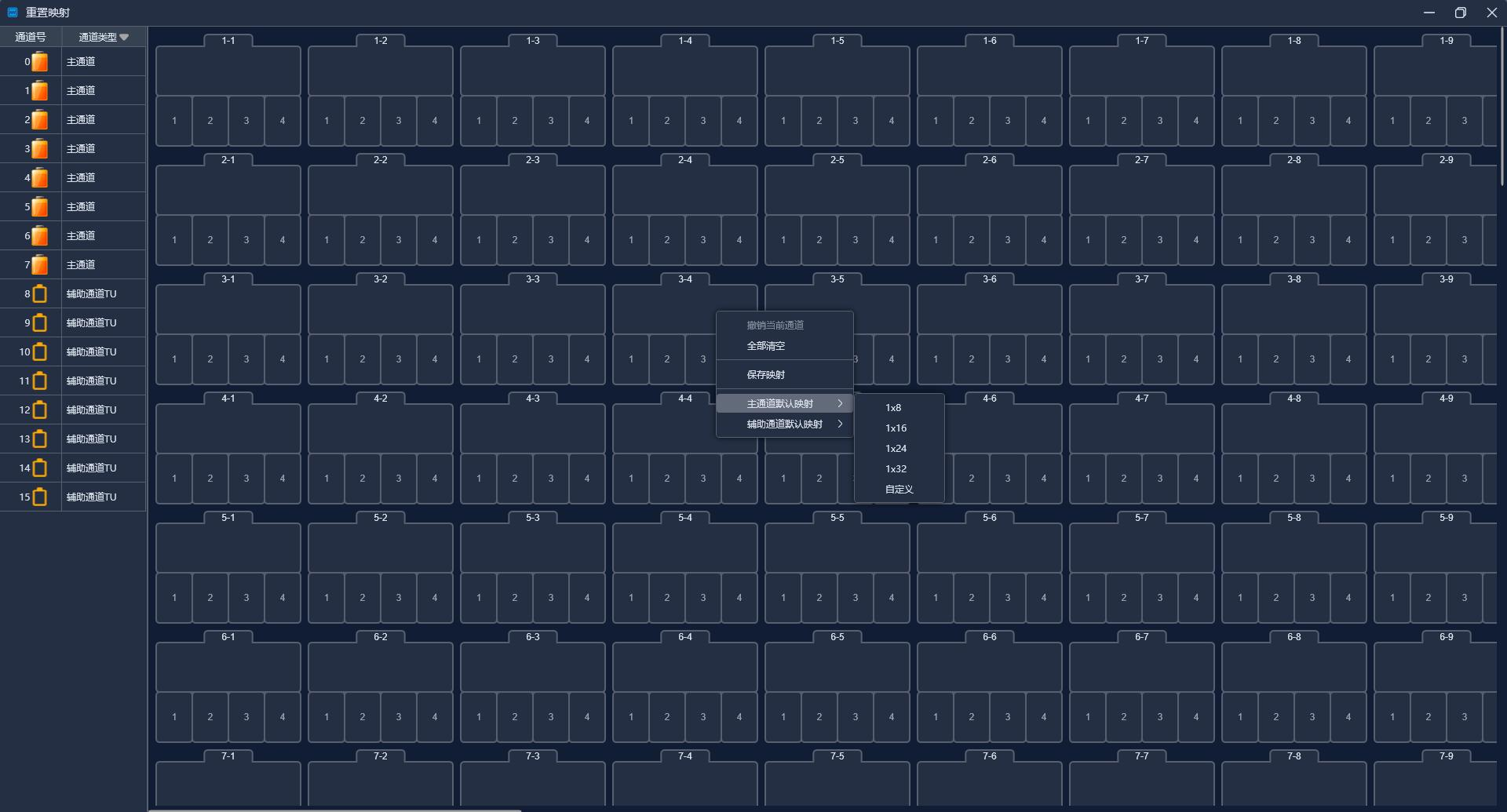
通道映射
主通道默认映射 1x8 表示主界面通道一行显示 8 个通道,1x16 表示一行显示 16 个通道,
1x24 表示一行显示 24 个通道,1x32 则表示一行 32 个通道。如下图 1x8 界面:

1x8 映射界面
主通道自定义映射,输入 20 则表示主界面通道一行显示 20 个通道数,主界面最大显示 32
通道,输入超过 32 则按 1x8 显示:
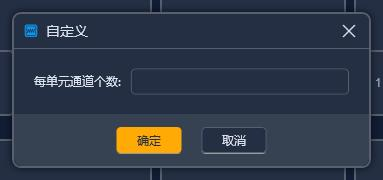
单元通道数设置
辅助通道映射:选择某一通道用鼠标右键单击后选择“辅助通道默认映射”选择平均映射,
映射完毕后单击右键→“保存映射”。
如下图:

辅助通道映射
注:图中黄色图标
 表示未映射的主通道,紫色图标
表示未映射的主通道,紫色图标 为未映射的辅助通道,无论是主
为未映射的辅助通道,无论是主
通道还是辅助通道,电池图标为灰色则表示已映射过,不可再映射。
注:映射过的主通道前的电池图标由黄色变为灰色,即不可再映射;若要取消当前映射
通道,则在通道上点击鼠标右键选择“撤销当前通道”;若选择“全部清空”,则取消所
有映射通道。
注:若要取消某个辅助通道的映射,则用鼠标右键在该辅助通道上单击选择“撤销当前
通道”,若要取消所有映射,选择“全部清空”。此时会清空所有主通道和辅助通道的映
射。
-
工具
通过菜单栏中“工具”选项,可以调出 BTS 系列其它软件。其中包括 BTSDA 软件、离线
工步编辑器、下载日志软件,如下图所示:
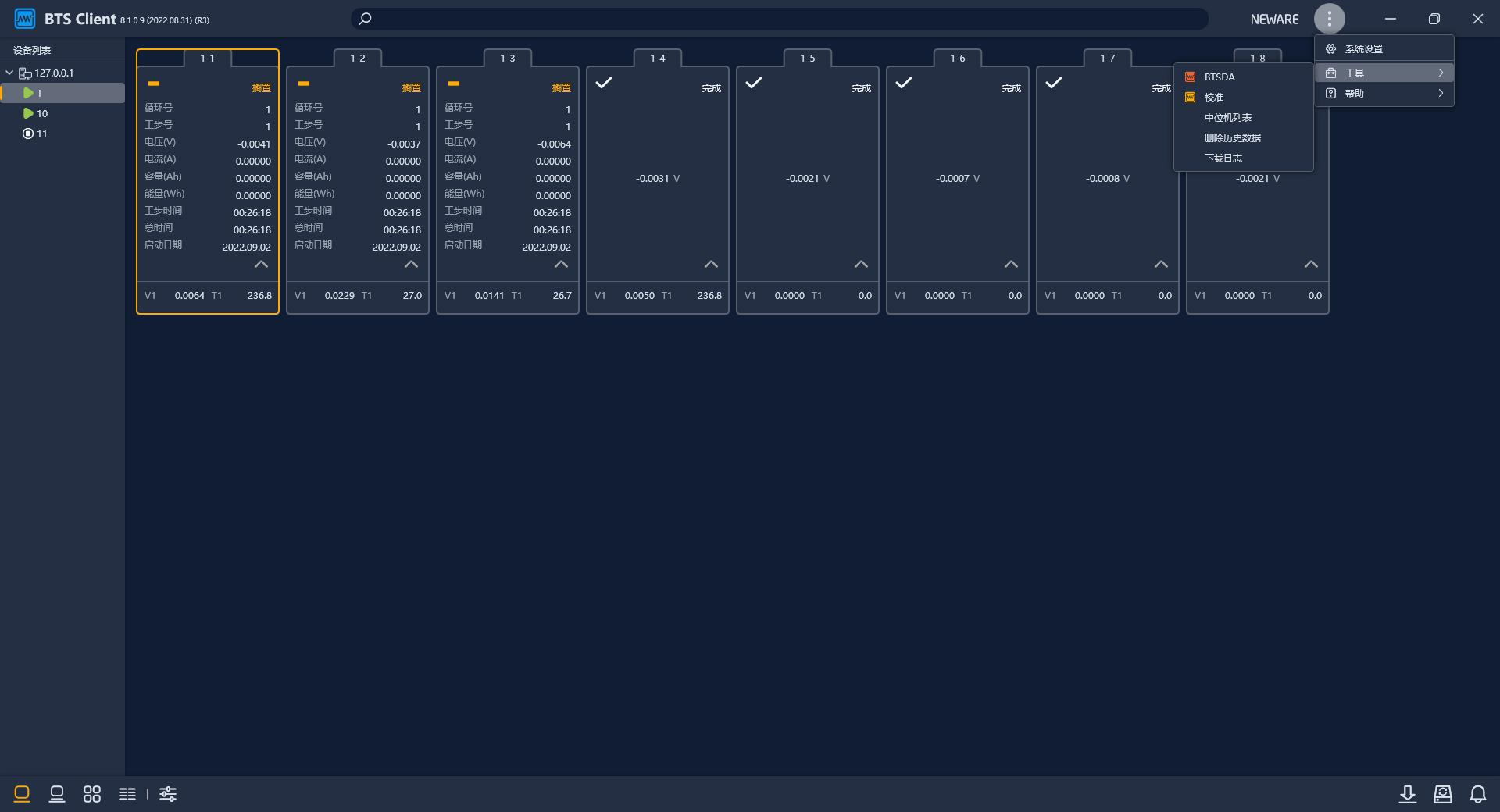
-
下载日志
打开客户端,菜单栏选择工具下的下载日志功能。打开日志下载界面,可以选择下载日
志的服务器 IP、选择下载日志的时间范围、以及日志下载保存的路径。日志下载的内容包
括客户端日志和服务器日志,如下图所示
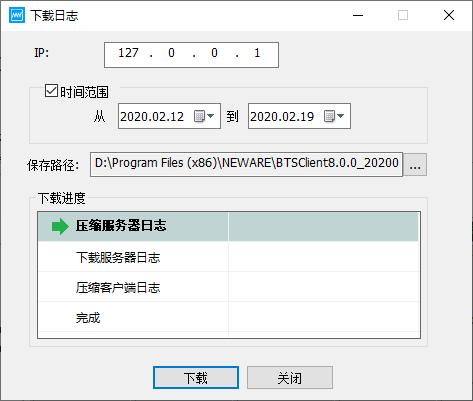
下载日志界面
-
BTSDA
1.客户端右键打开通道数据,即可打开BTSDA界面,如下图所示。
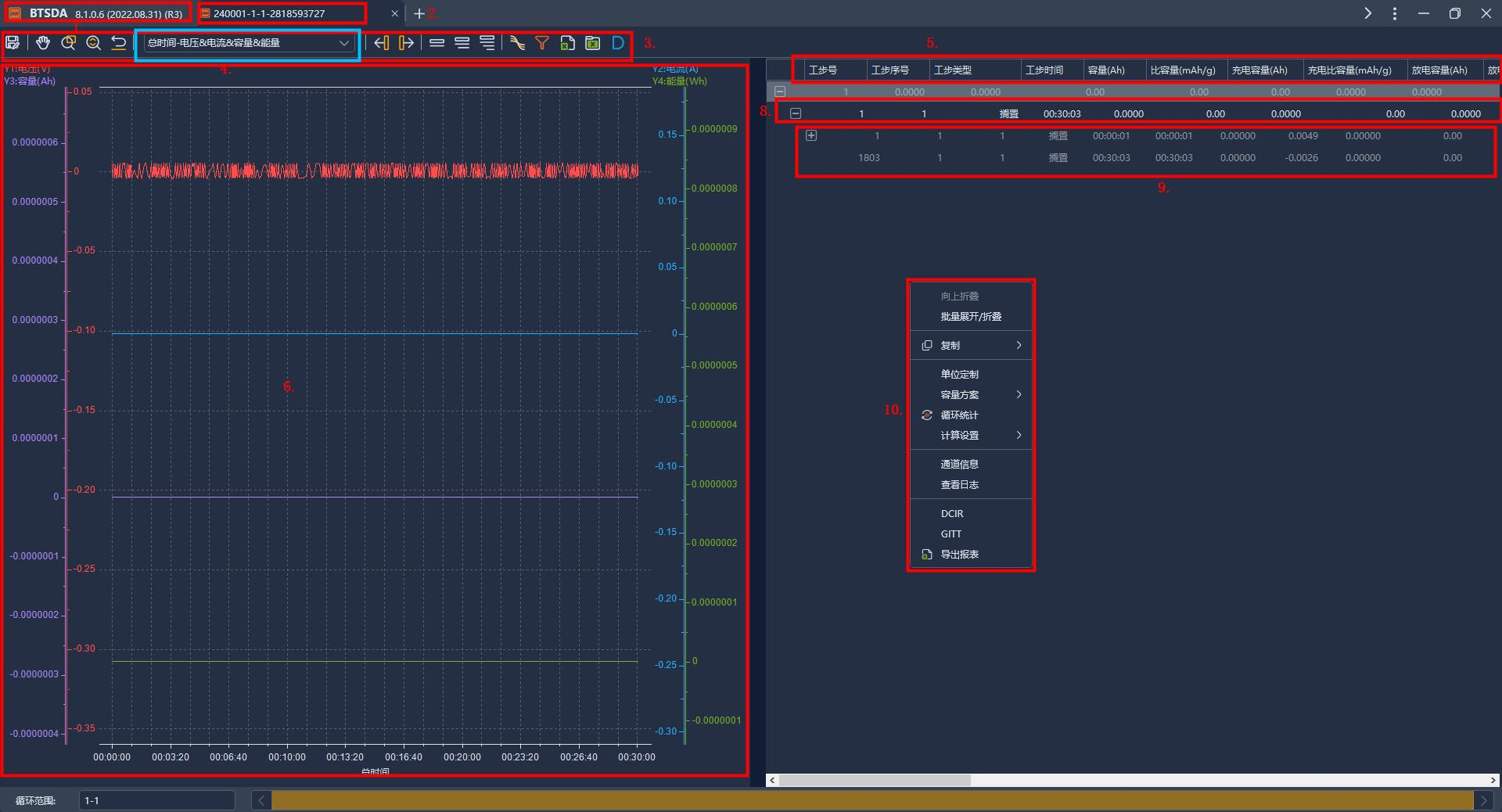
BTSDA界面
1.版本号
2.数据设备号-单元号-通道号-测试ID
3.菜单图标
4.曲线标签
5.曲线区
6.数据区表头
7.工步层数据
8.记录层数据
9.循环层数据
10.右键菜单
DA 导出设置界面如下图所示:
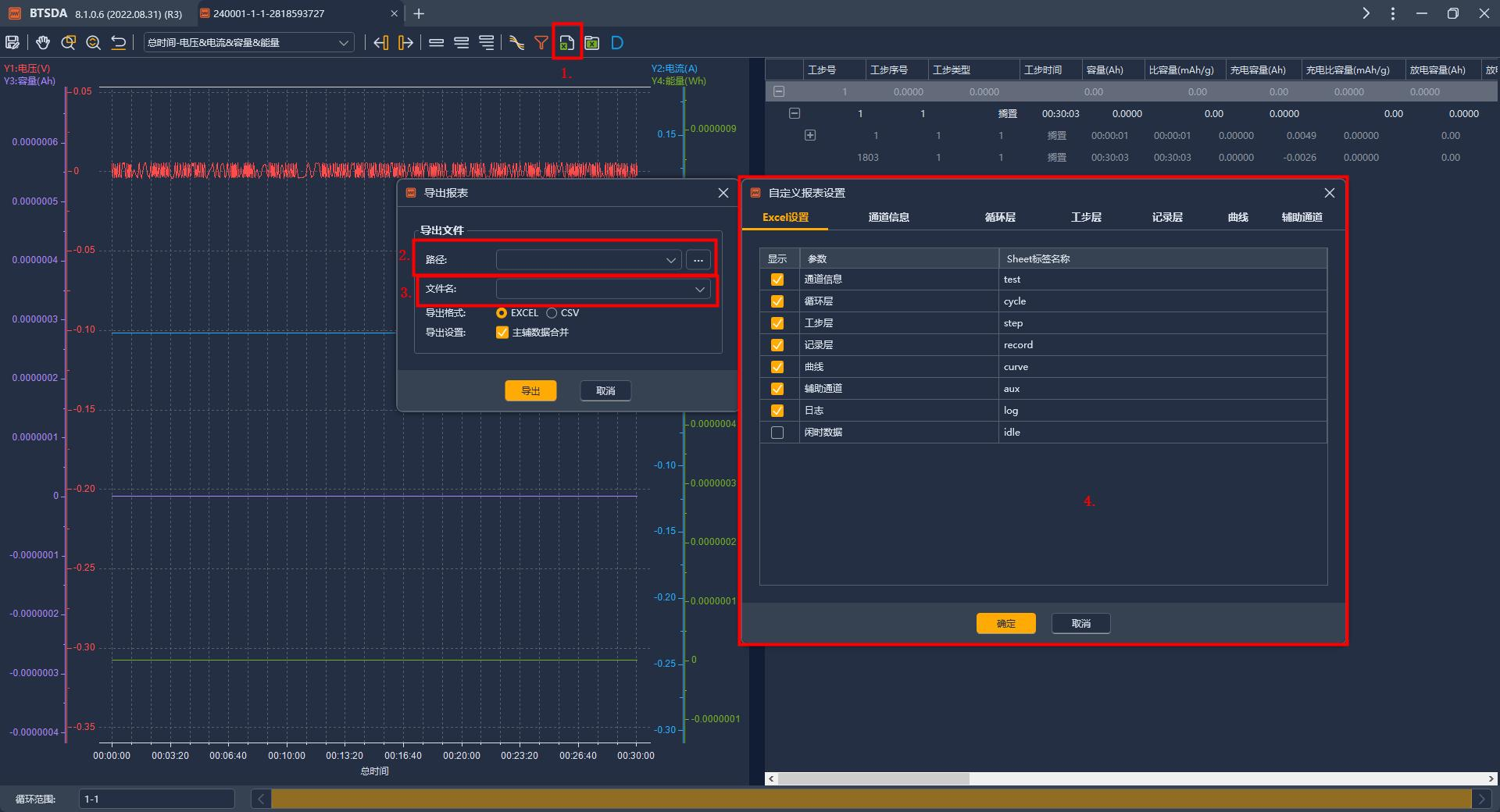
导出报表设置界面
1.打开导出 Excel 设置窗口
2.导出路径
3.文件名可自定义设置
4.格式设置
-
中位机列表
打开中位机列表自动搜索同一路由器下在线中位机,可修改中位机Ip及服务器地址,如下图所示:
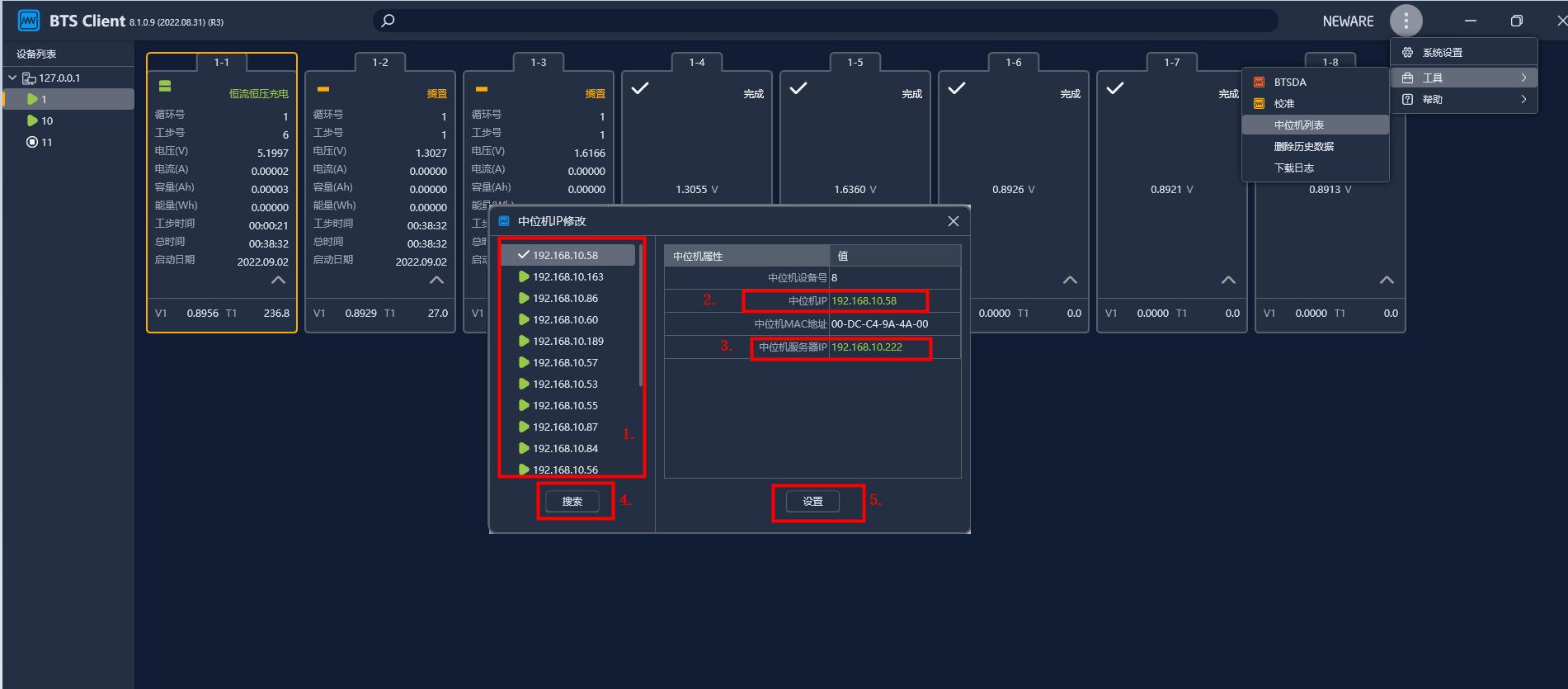
1.同网段中位机
2.双击修改中位机IP
3.双击修改中位机服务器IP
4.点击可重新搜索
5.修改完成点击设置
-
删除历史数据
通过时间范围设置,进行数据的删除。如下图所示:

-
帮助
1. 关于 BTS
关于 BTS 窗口包含我公司的官网地址,点击可以直接进入到我们新威的官网。还有版本信息,
联系电话以及投诉邮箱
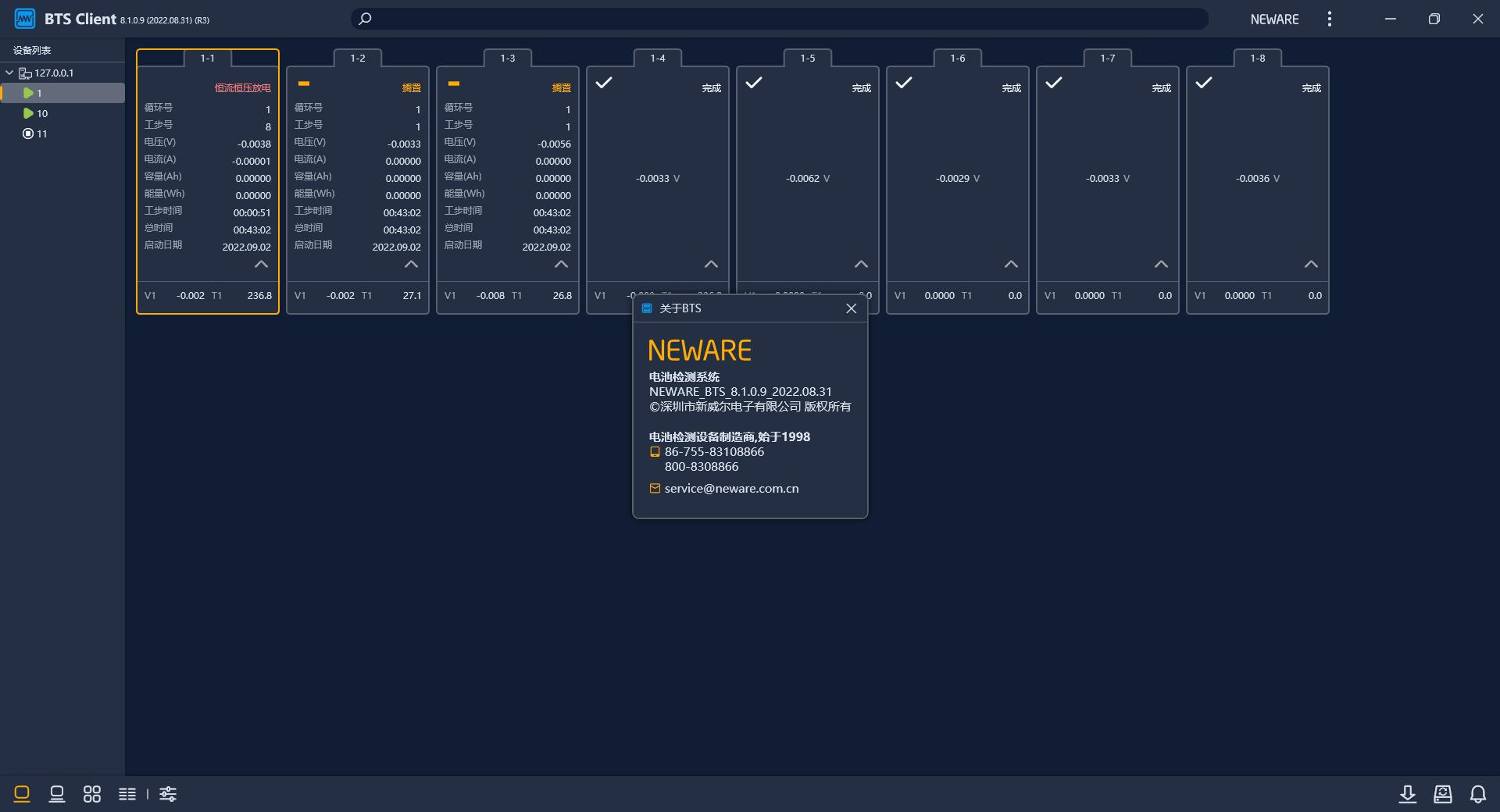
1、删除脱机设备
设备脱机后显示为
 图标,如果不想显示太多脱机设备,可以将脱机设备删除。
图标,如果不想显示太多脱机设备,可以将脱机设备删除。
操作方法:
1. 设备列表,选中脱机设备;
2. 右键-->“删除”(删除当前选中设备)或者“删除所有脱机设备”

注意:联机状态的设备不会被删除。
2、修改备注信息
选择中位机右键选择修改备注信息;操作如图所示:
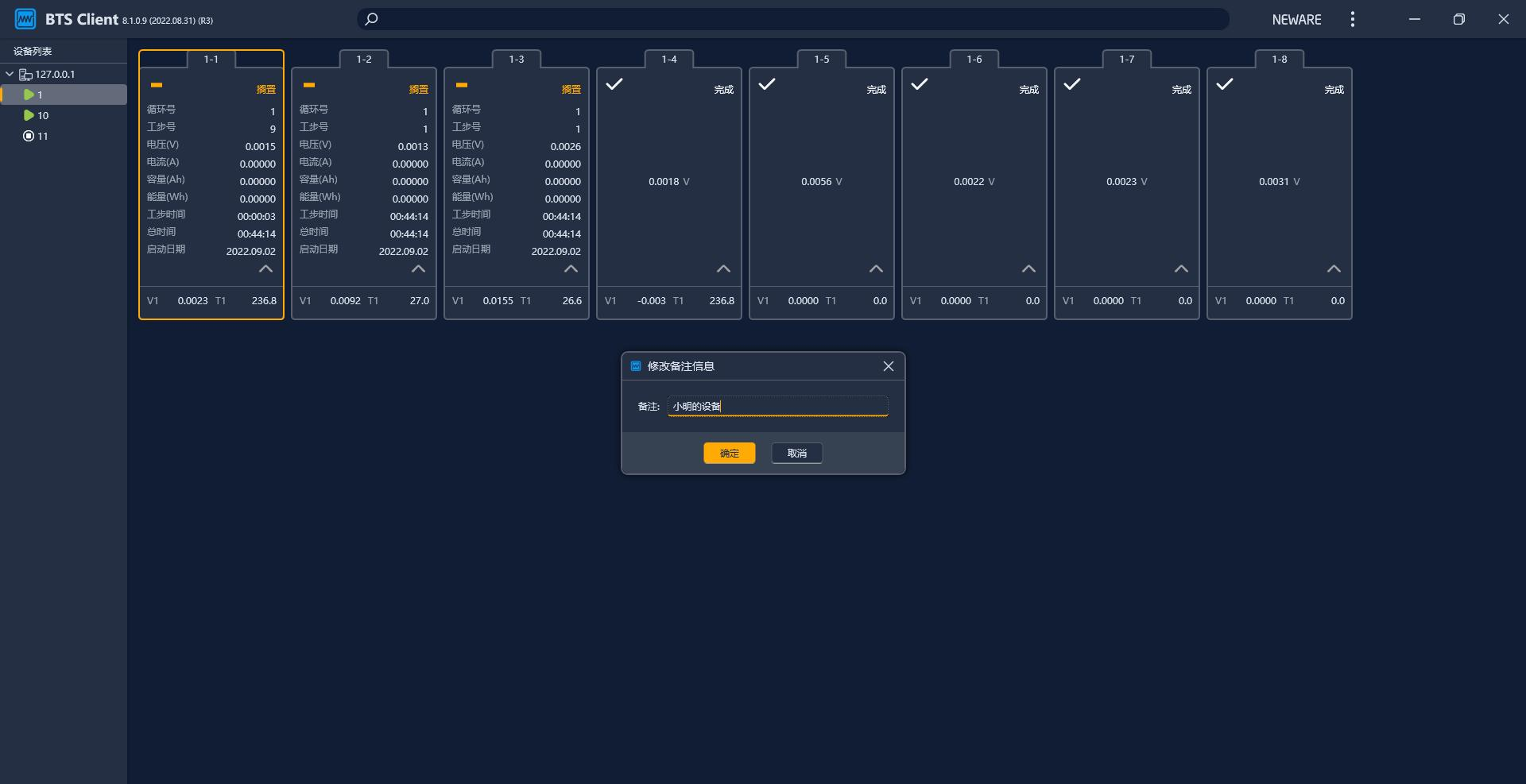
3、升级中位机
升级软件存在风险,请联系售后~
4、重启中位机
中位机可以通过客户端发送重启命令
操作方法:
1.设备列表,选择设备
2.右键-->“重启中位机”
5、升级下位机
升级软件存在风险,请联系售后~
6、设置和显示中位机/下位机
客户端软件上可以查看中位机和下位机版本,也可以修改中位机设备号。
操作方法:
1. 设备列表,选择中位机设备
2. 右键-->“设置和显示中位机/下位机”
3. 填写新的设备号-->点击“设置”按钮
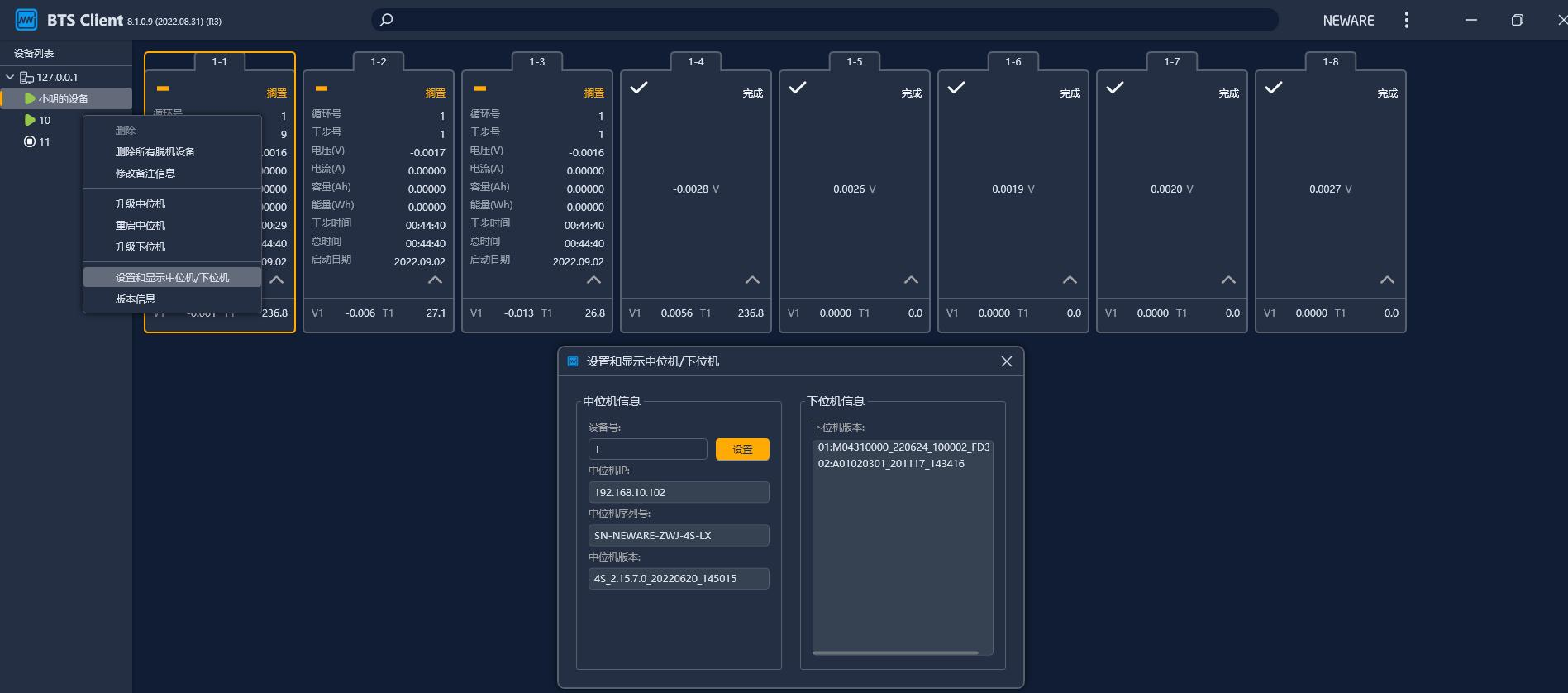
置和显示中位机/下位机
7、声光报警复位
如果设备接了蜂鸣器,通道保护时蜂鸣器会发出报警,这时可通过声光报警复位功能来复位报警。
操作方法:
1. 在通道区域选择目标通道,或者在设备列表区域选择目标设备
2. 点击右键“声光报警复位”
8、版本信息
查看一个中位机下所有通道的中位机版本、下位机版本
操作方法:
1. 设备列表,选中中位机
2. 右键-->“版本信息”
查看版本信息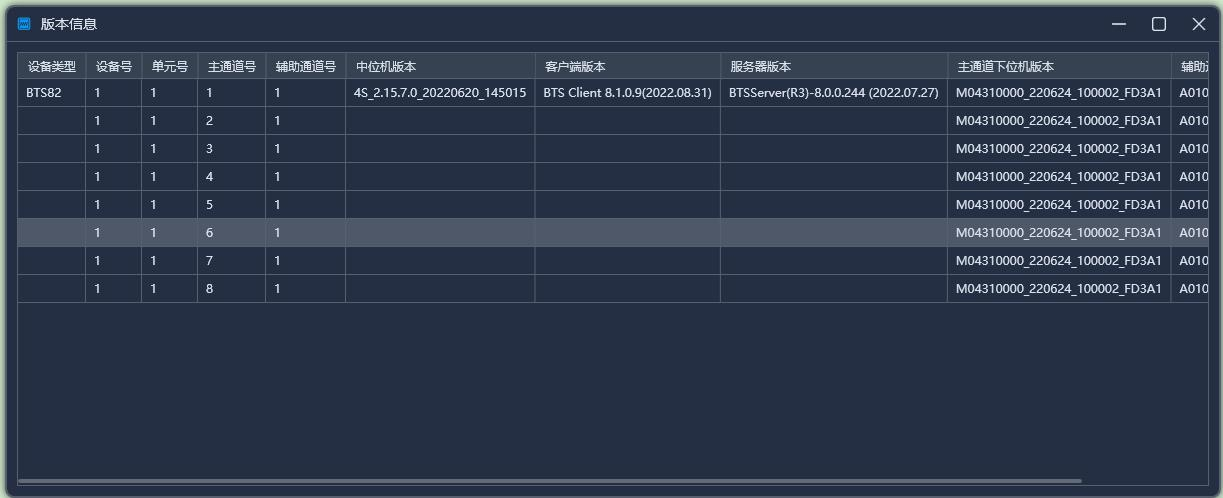
-
通道显示配置
1 通道保护或警告等信息 查看消息的方法:
在客户端通道显示界面右下角
 ,点击图标,即可弹出消息显示界面,如下图所示
,点击图标,即可弹出消息显示界面,如下图所示

消息
2 自动备份
可查看当前,历史备份数据,启动测试后可进行添加,修改,删除。

自动备份
3、通道显示设置
大图标参数显示操作方法:
在大图标界面,点击右下角的图标
 ,弹出参数配置界面,如下图所示:
,弹出参数配置界面,如下图所示:
配置大图标参数显示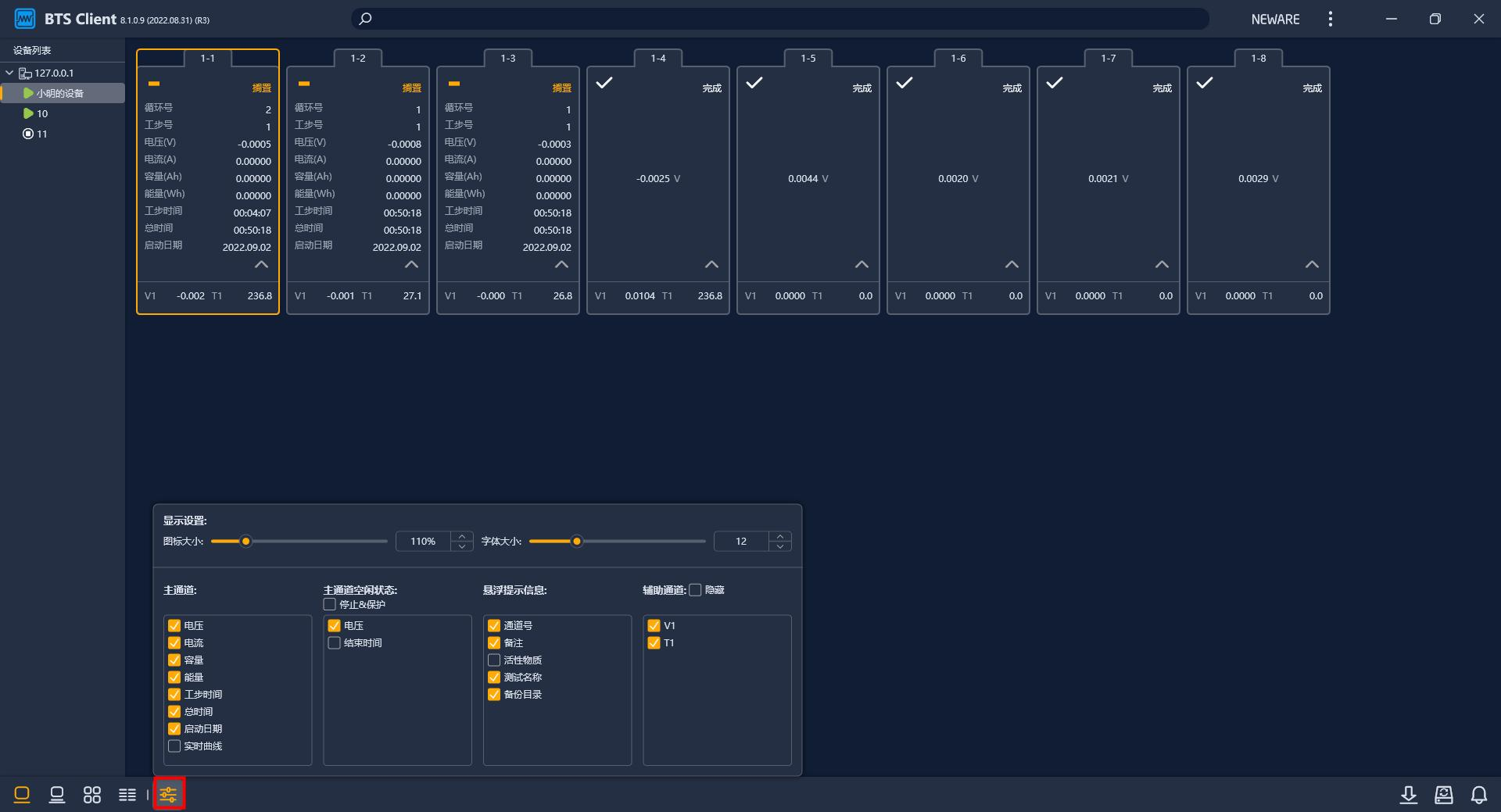
小图标参数显示操作方法:
在小图标界面,点击右下角的
 图标,弹出参数配置界面,如下图所示:
图标,弹出参数配置界面,如下图所示:
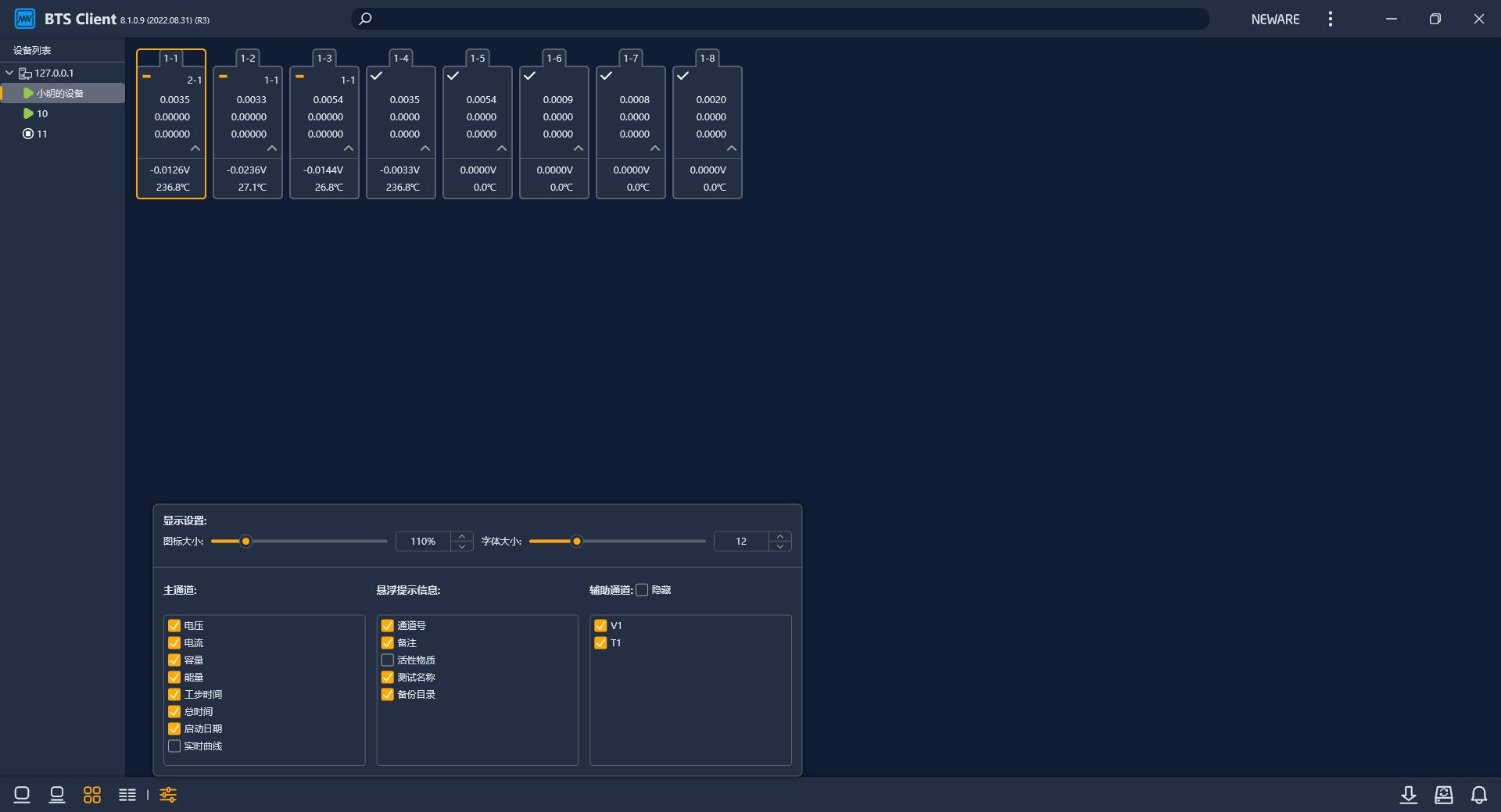
配置小图标参数显示
-
界面显示切换
如图所示,通过左下角按钮可以分别切换到大图标、中图标、小图标、列表、等界面。
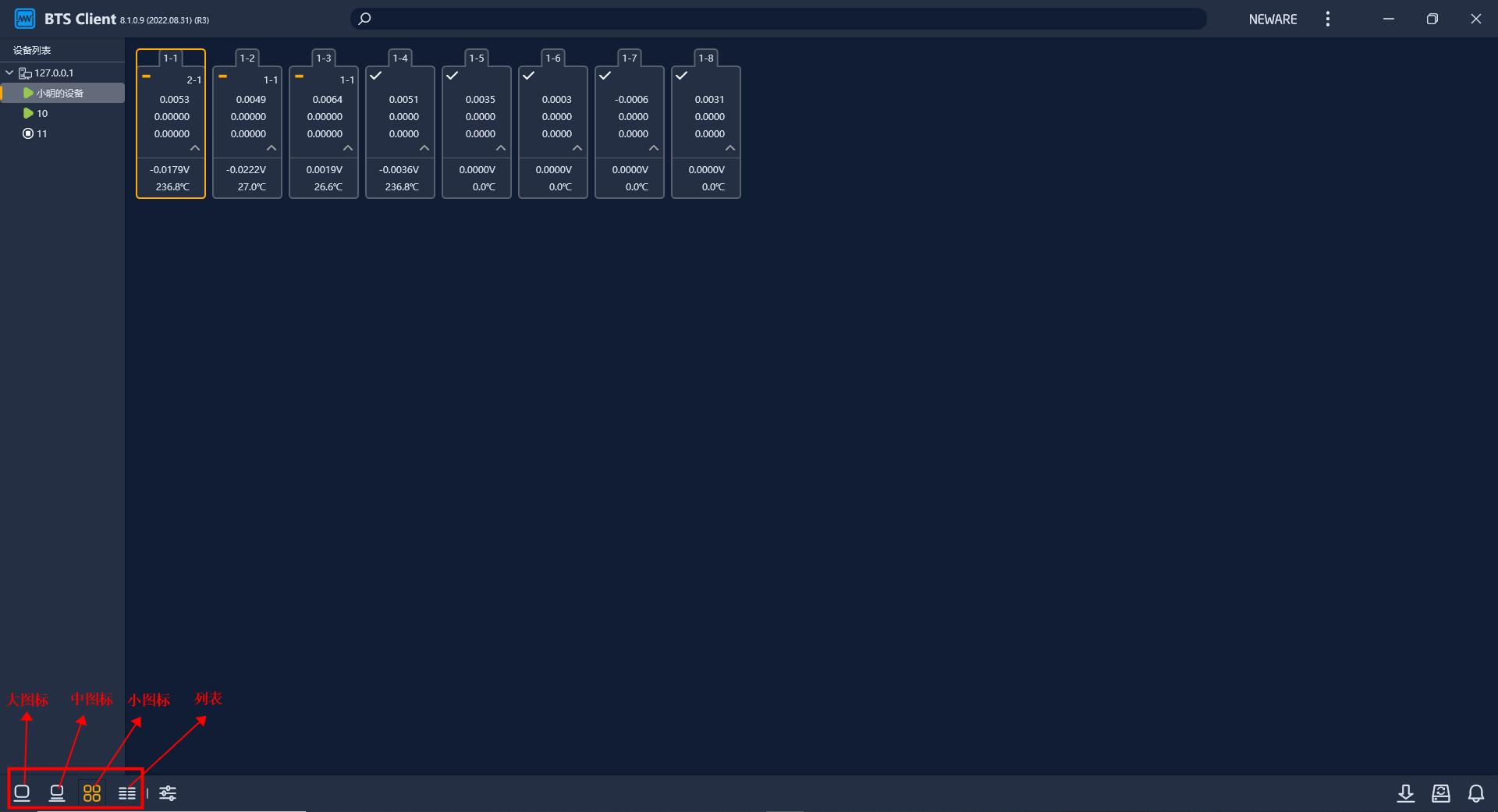
界面切换
-
通道复制(配置显示)
操作方法:
1. 选中目标通道;
2. 点击右键→“通道复制”,进入通道复制界面,如下图所示;
3. 点击界面右下角的“选取通道”,进入通道选择界面;
4. 选择需要被复制通道号。
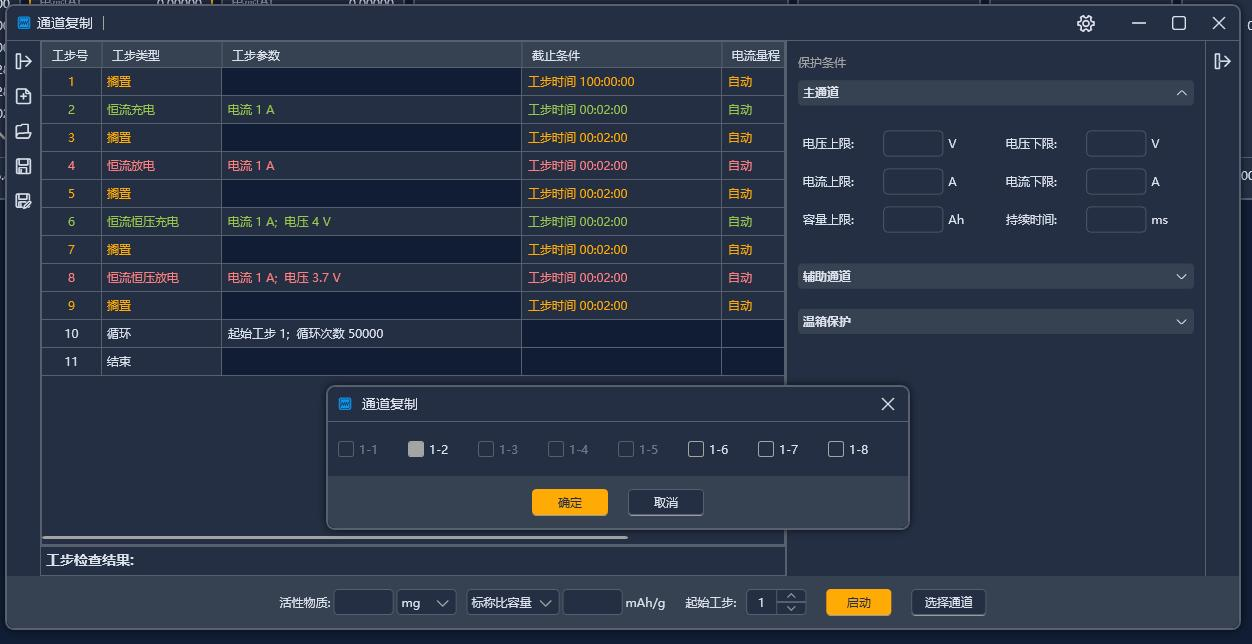
通道复制
-
清除标记
有些功能需要在通道完成的状态下才能操作,对于保护或者停止的通道,使用清除标记将通
道状态更改为完成。
操作方法:
1.在通道区域选择目标通道
2.点击右键”清除标记”
-
单位定制
根据用户测试目的的不同,设置相应的单位参数,提供灵活、简便的设置平台(单位定制有
三种方案)。
操作方法:
在通道上单击右键-->“单位定制”,选择需要设置的单位-->“确定”,此时,测试数据中的
数据单位已按照用户设置的单位参数显示,如下图所示:
添加小数点位数可设置通道界面显示参数;
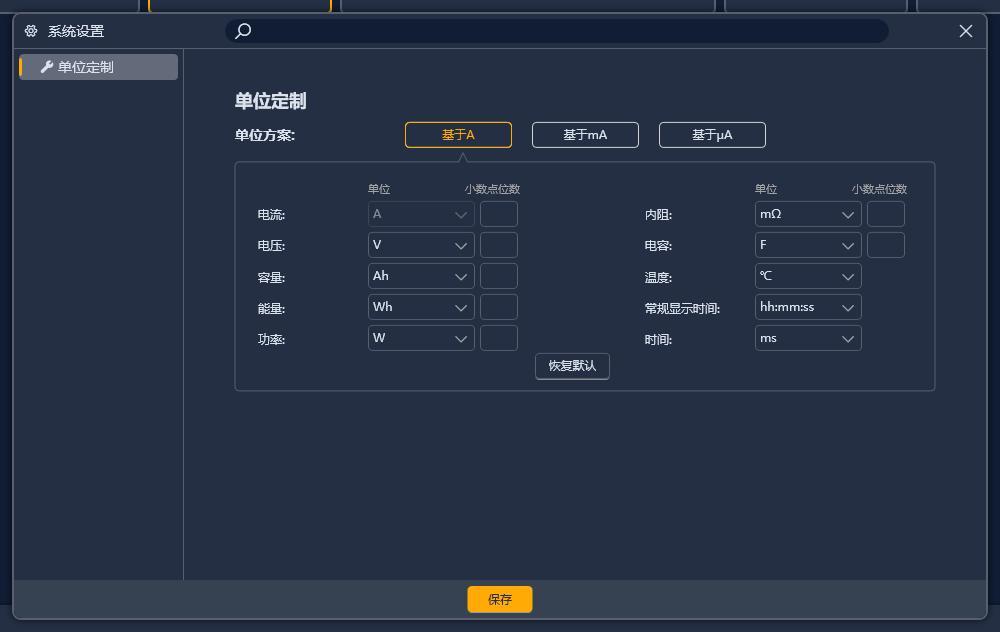
单位定制
-
概述
通道状态参数以列表的形式显示,在列表显示界面具有和通道图形显示界面一样可以进行启
动测试、停止测试、查看数据等功能。
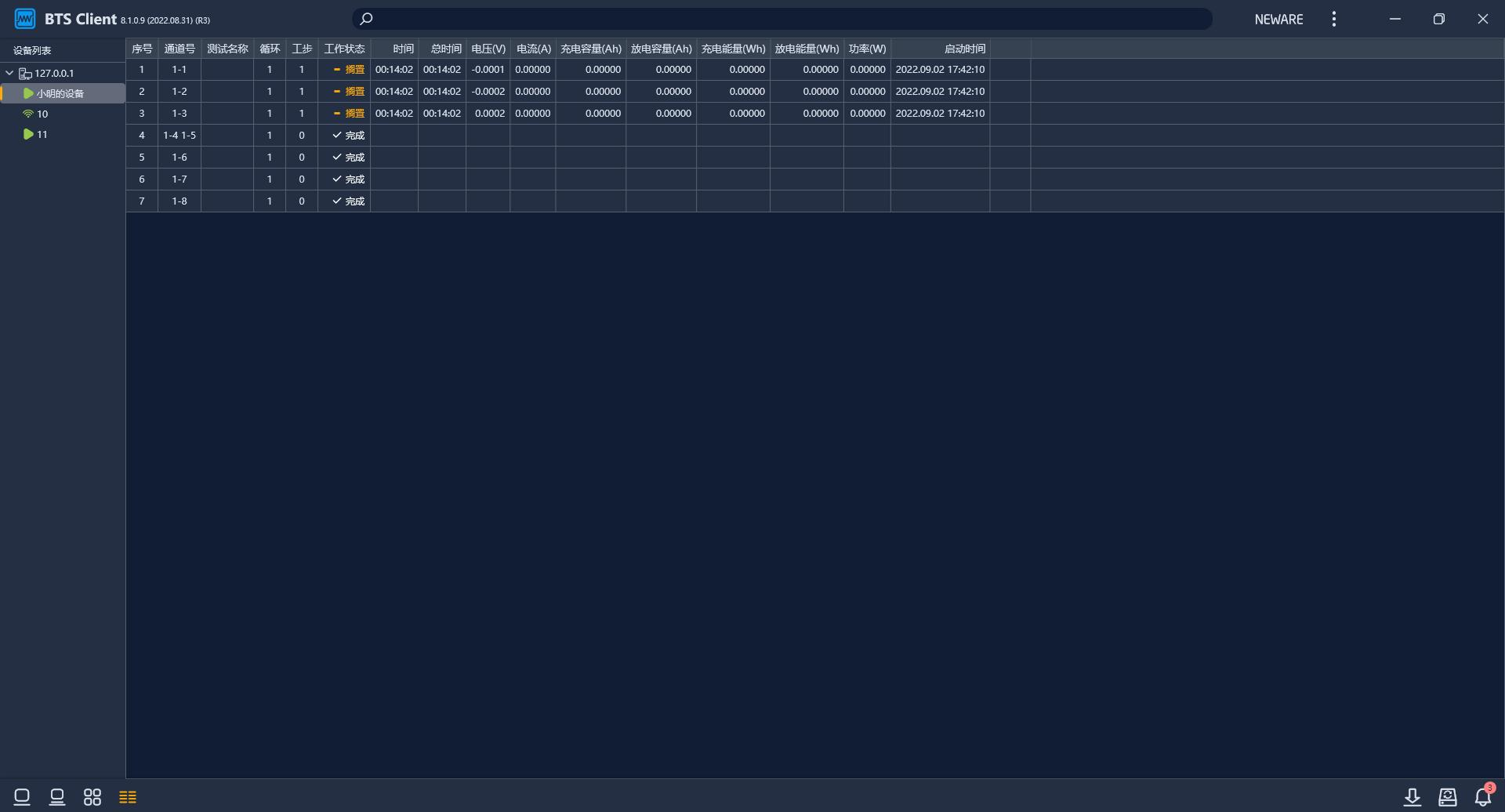
列表显示
-
右键菜单功能
列表界面与通道图形界面具有一样的右键菜单功能,如下图所示:

列表显示右键菜单功能
-
显示参数配置
列表显示可以配置要显示的列参数。
操作方法:
1. 将鼠标放在列表表头上;
2. 右键-->勾选要显示的参数。
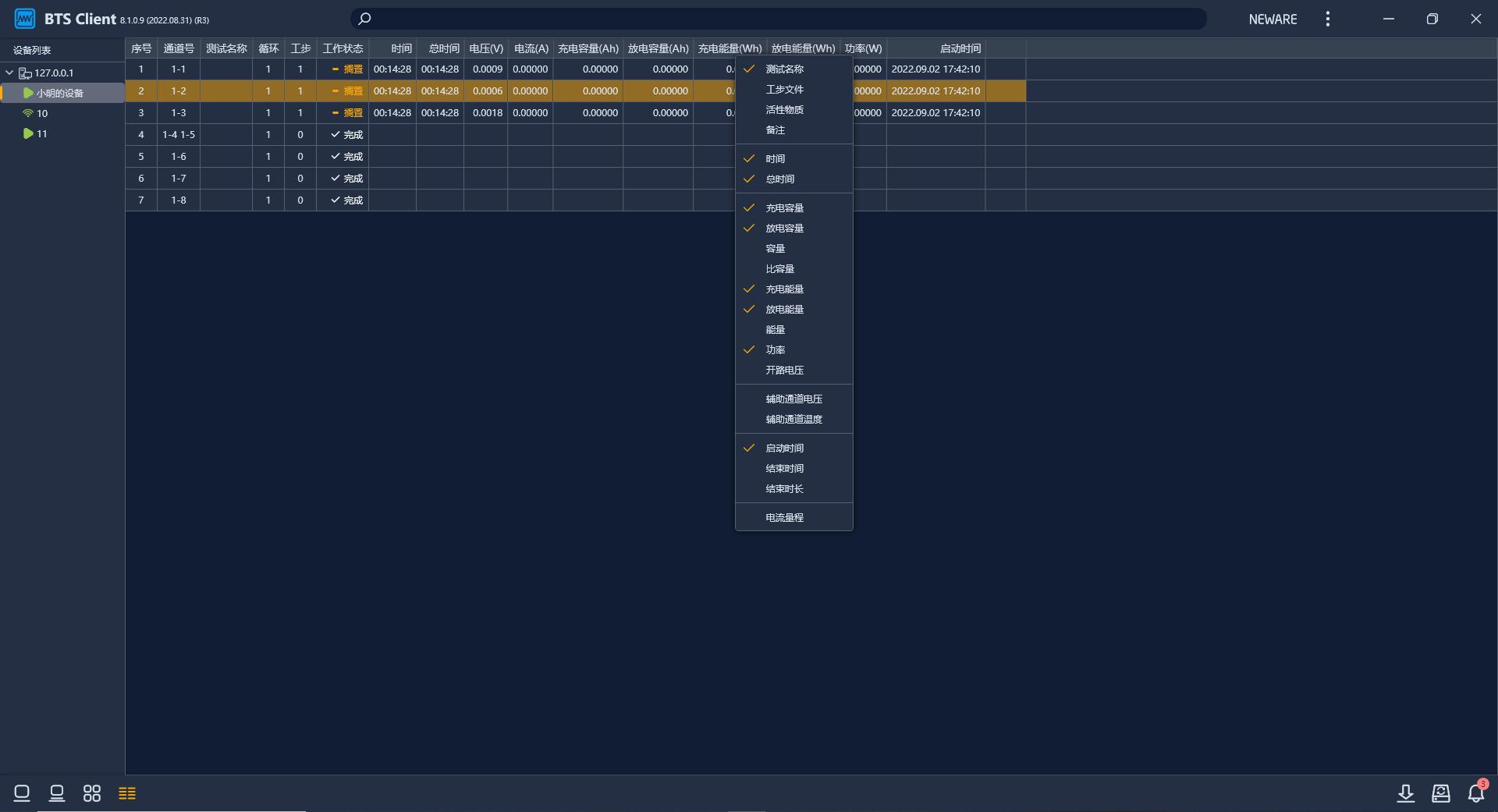
列表显示参数配置
-
历史查询界面
历史界面提供搜索历史数据,查看历史数据,导出历史数据等功能
点击搜索栏即可进入历史界面,如下图所示:

历史查询
具体搜索操作如下:
1. 设置
 ,如类型选择:BTS82,设备号输入:01,单元号输入:1,点击
,如类型选择:BTS82,设备号输入:01,单元号输入:1,点击 ,
,
相应的搜索结果会显示在列表中,如图下所示;
2. 设置
 ,如输入启动时间、电池批号、创建者、备注等条件,各文本框中也可以输入
,如输入启动时间、电池批号、创建者、备注等条件,各文本框中也可以输入
模糊条件,点击
 ,相应的搜索结果会显示在列表中,注意搜索条件是逻辑“与”
,相应的搜索结果会显示在列表中,注意搜索条件是逻辑“与”
的关系。
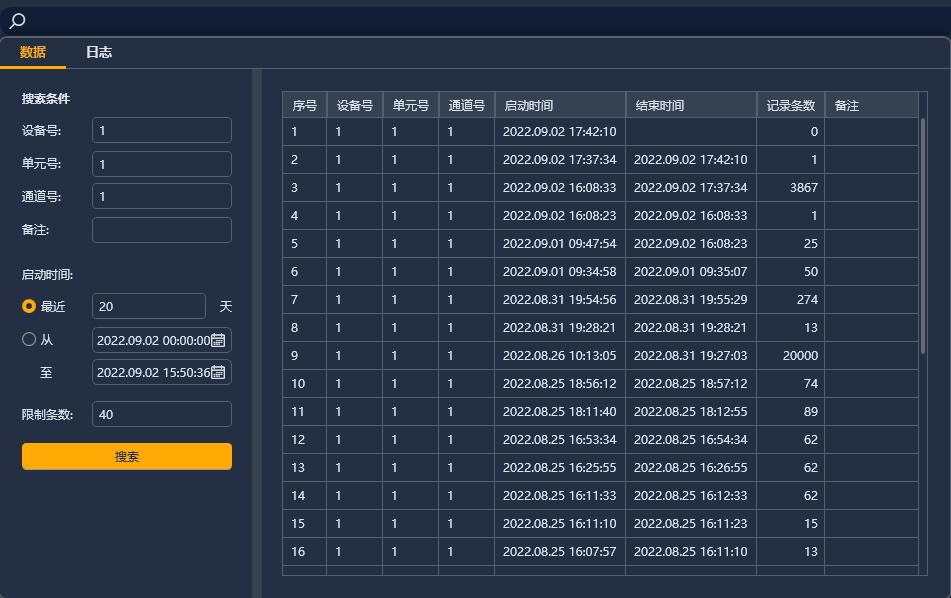
历史查询
-
温箱连接示意图
中位机使用网络通讯,温箱也是网络通讯则直接通过交换机连接。温箱如果是串口通讯则使
用通讯装换工具转换网络通讯在接交换,如下图所示。
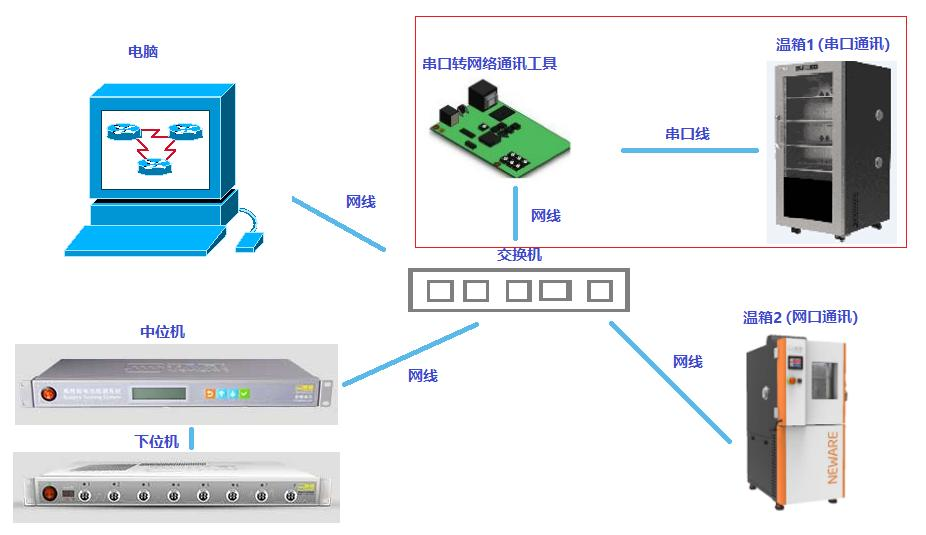
-
温箱配置
客户端配置:
1、菜单栏点击“设置”打开“系统设置”界面。进入显示设置,勾选右键菜单功能中的设
置温箱和解除温箱。
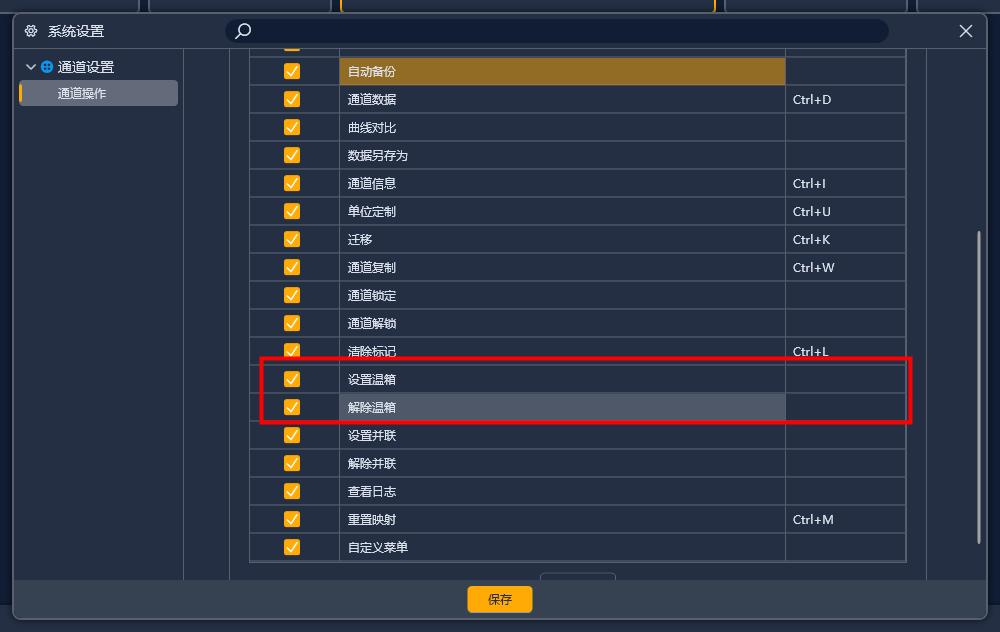
2、通道界面中,选中温箱通道,右键选择“设置温箱”,输入温箱号和层号。

注:先确认温箱通讯上,再重置映射通道,然后设置温箱。
中位机配置:
1、浏览器地址栏输入中位机 IP ,输入用户名和密码。
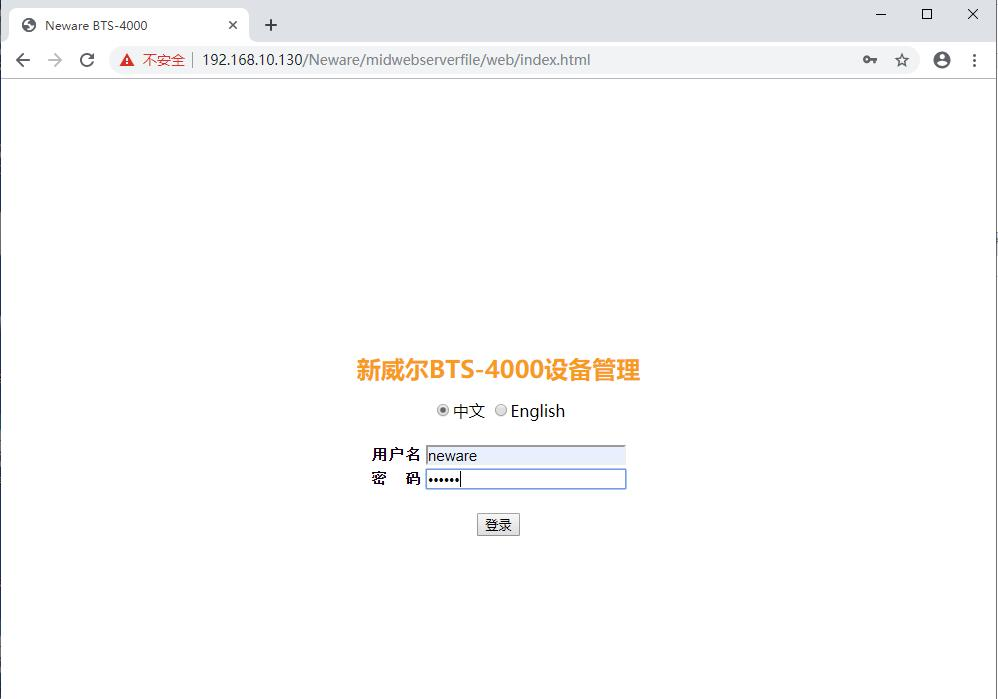
2、点击左侧自动化配置,按温箱项目选择项目类型配置
注意:此配置方式,温箱同批次启动且设置控制工步同步等待,才会同步变更温箱。
各温箱配置不同,具体项目配置操作咨询测试组和研发确认。
下图为 M2 温箱配置方式。
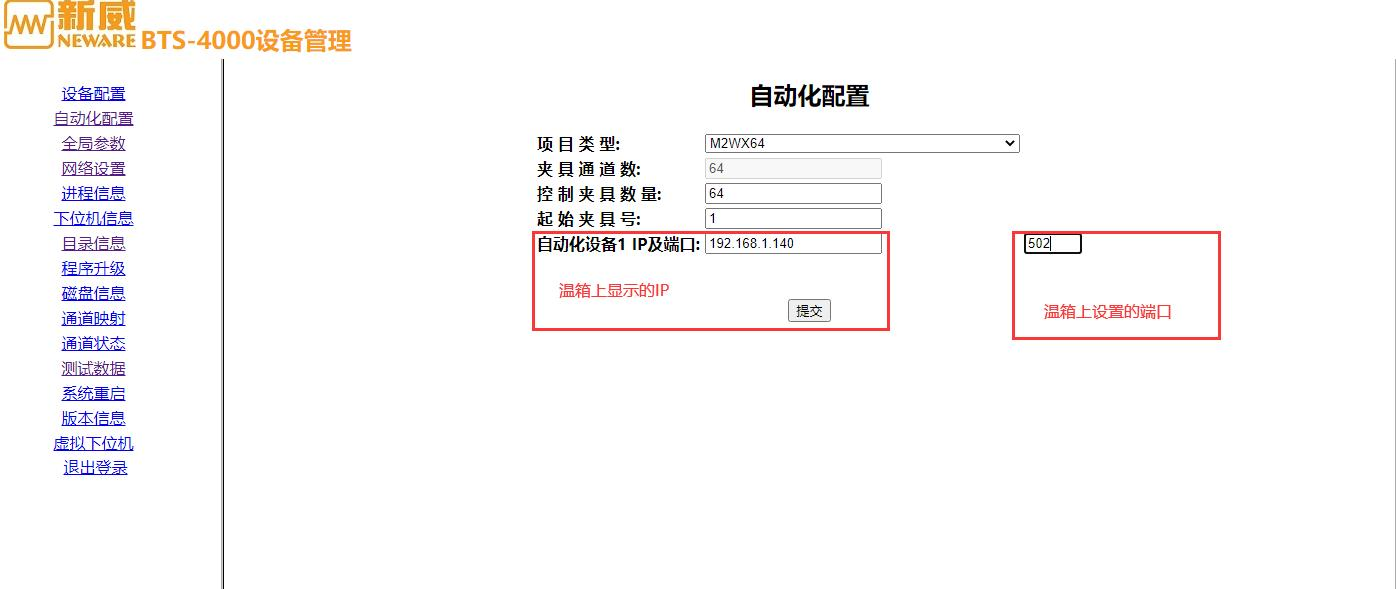
3、温度模块需要辅助通道才能显示,如果没有实体辅助下位机,则可以在中位机 web 界面
添加虚拟辅助下位机;注意不要和实体设备号冲突,设置后,提交重启即可。
如果没有辅助通道下位机,实际不影响和温箱的交互,只是没有实时温箱采样数据。
注意:虚拟设备也算设备数,超过对应设备数后会影响中位机频率。

服务器配置:
无特殊要求,默认配置
-
温箱工步编辑
设置好温箱后,选择对应通道工步,右键单点启动编辑工步。
工步类型说明:
控制工步-控制温度:开启温箱并设置温箱温度(设置值为-9999,表示停止温箱)
控制工步-湿度变更:开启温箱并设置温箱湿度
控制工步-同步等待:同步工步后跳转下一步。同批次启动通道有效,
温箱相关保护:
保护条件/记录条件 中的温箱温度上下限;
如果条件中温箱温度或湿度判断条件;
注意:控制工步跳转其他工步,需在“其他”列中添加如果跳转条件。
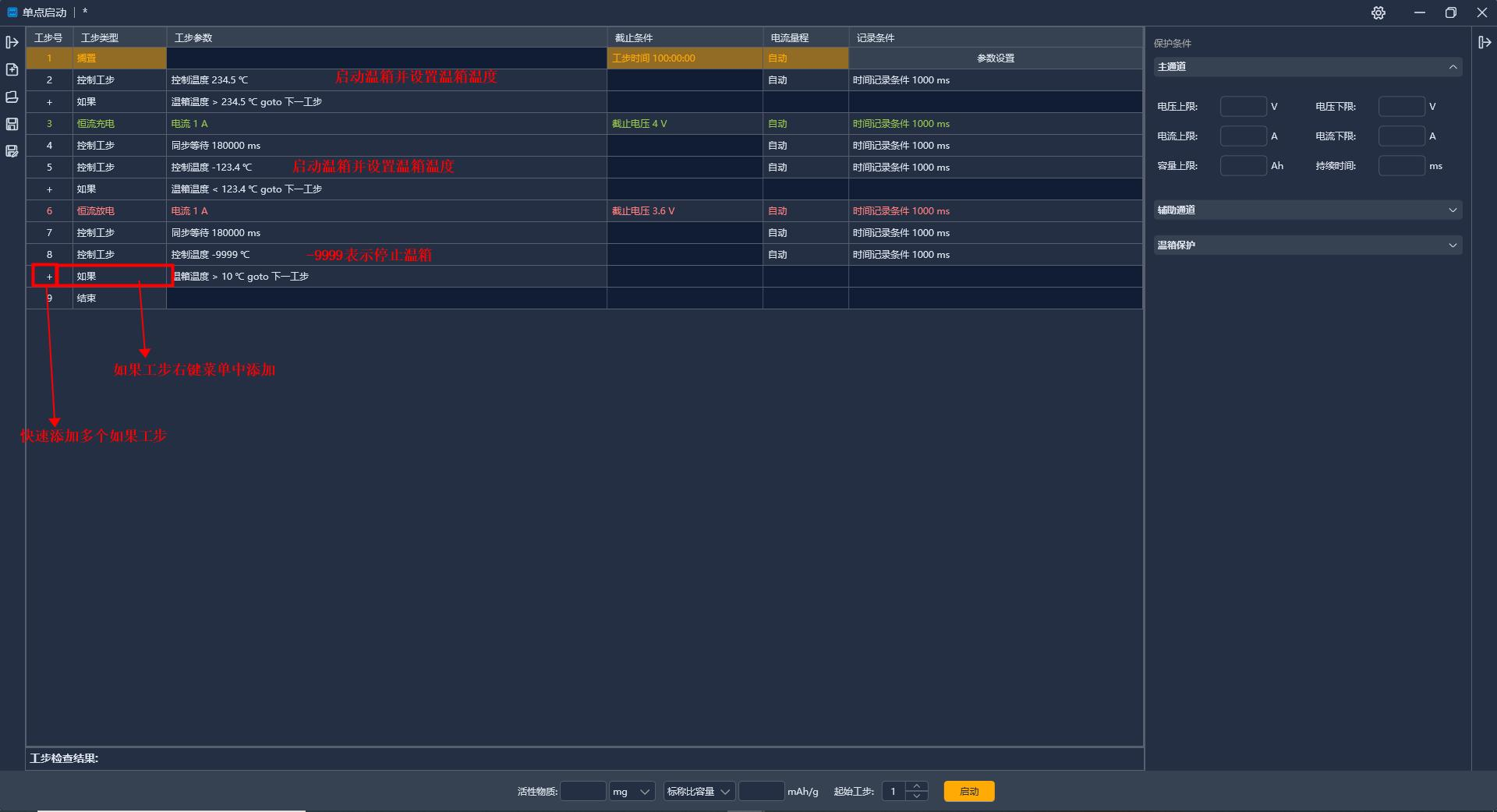












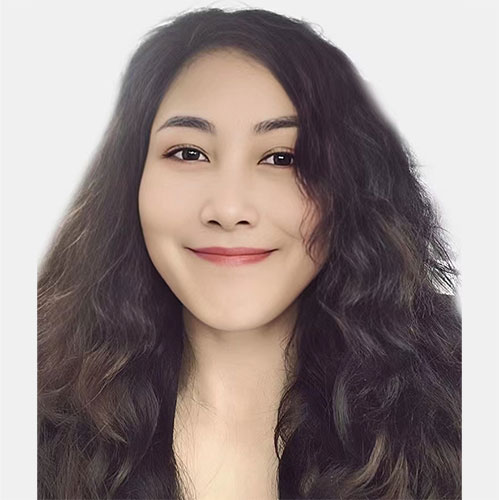







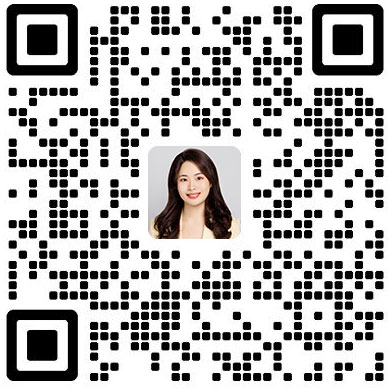

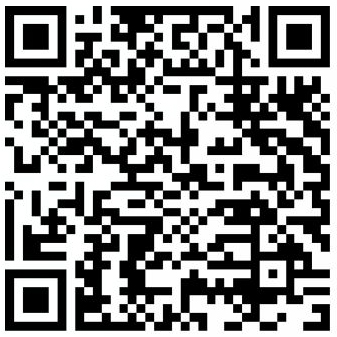
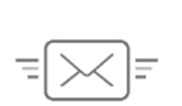
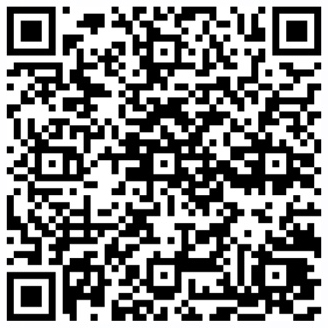

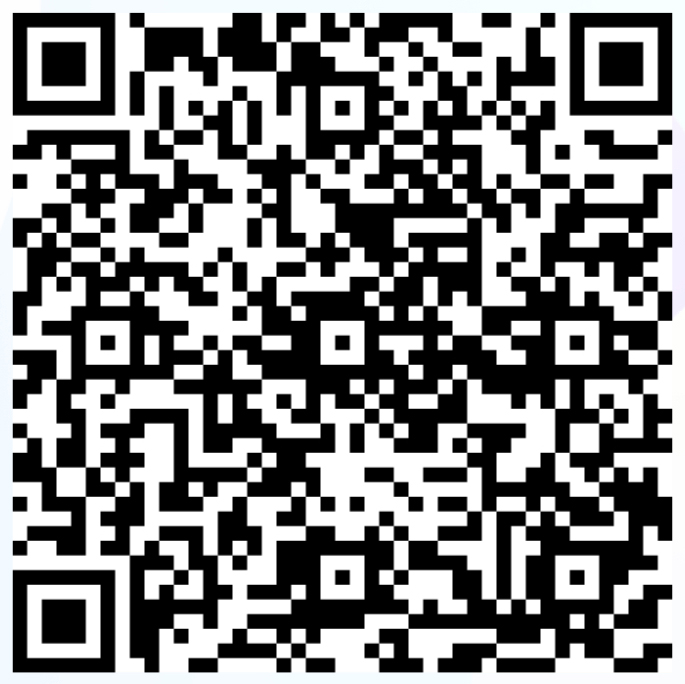

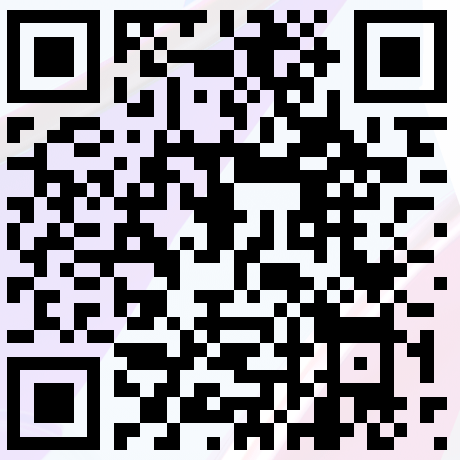


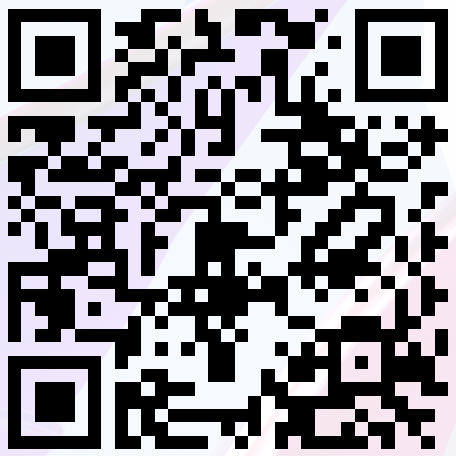

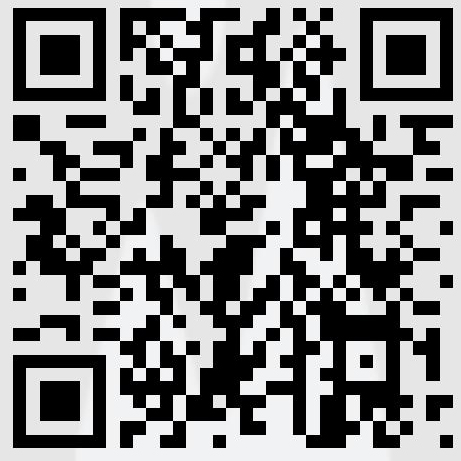





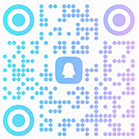

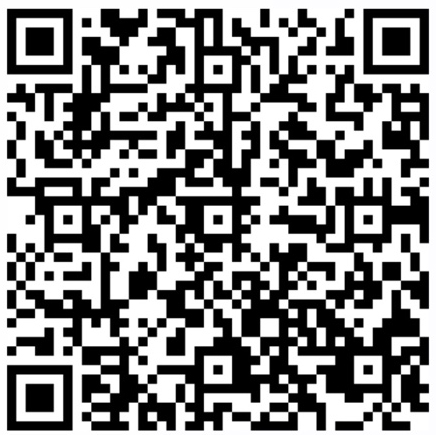







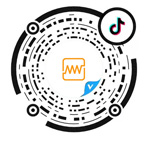

 中国大陆/简体中文
中国大陆/简体中文